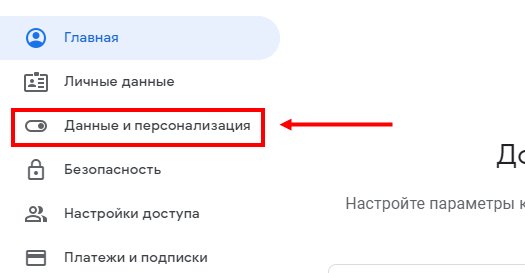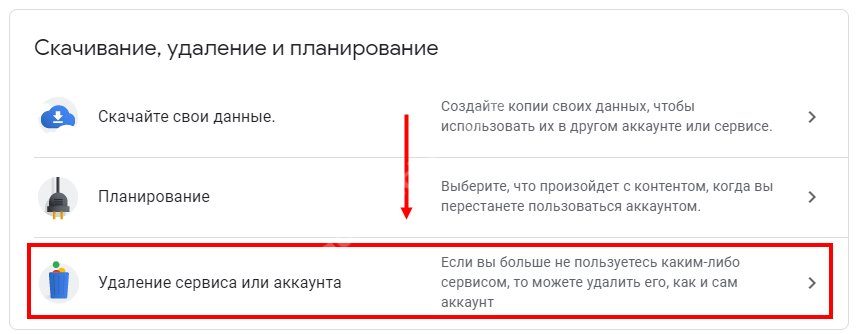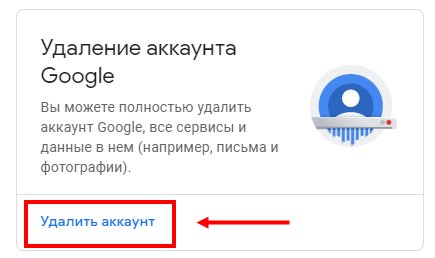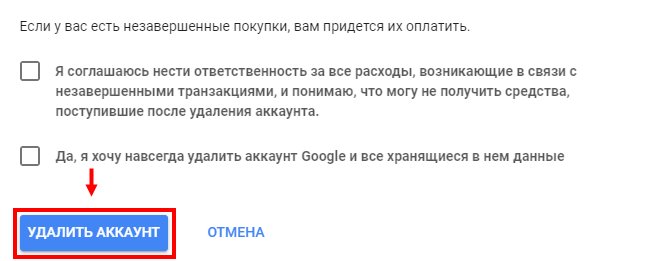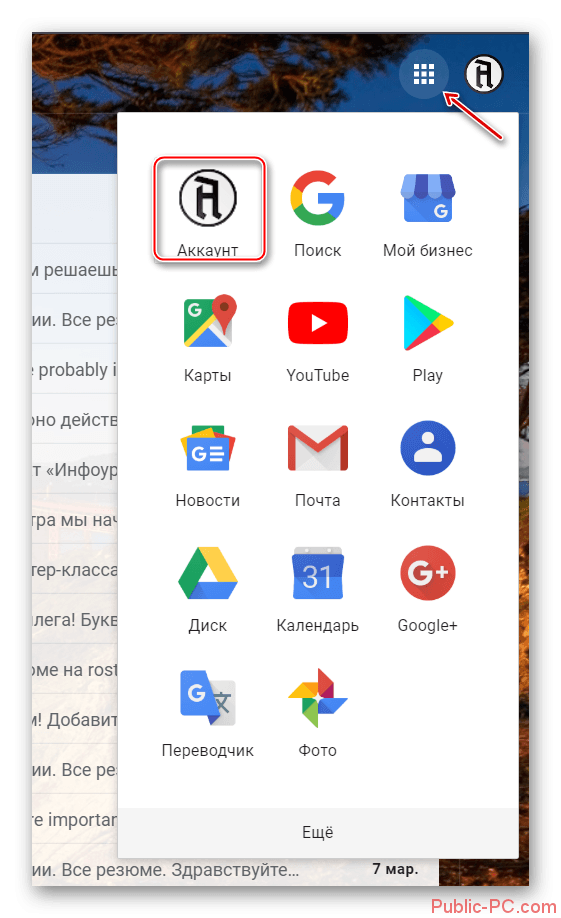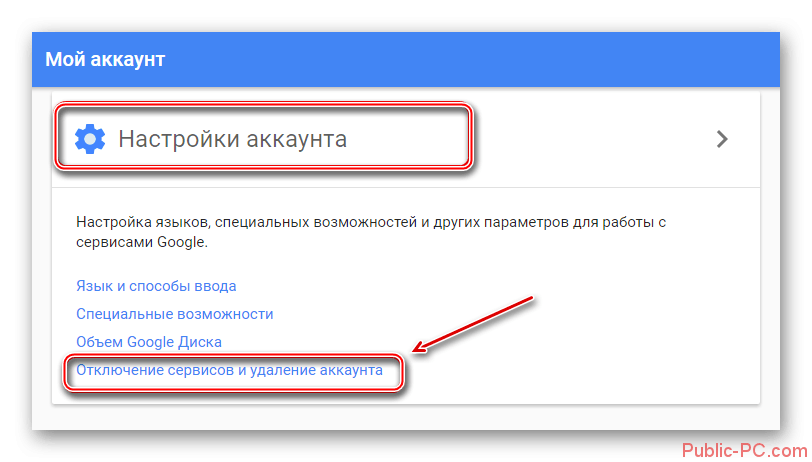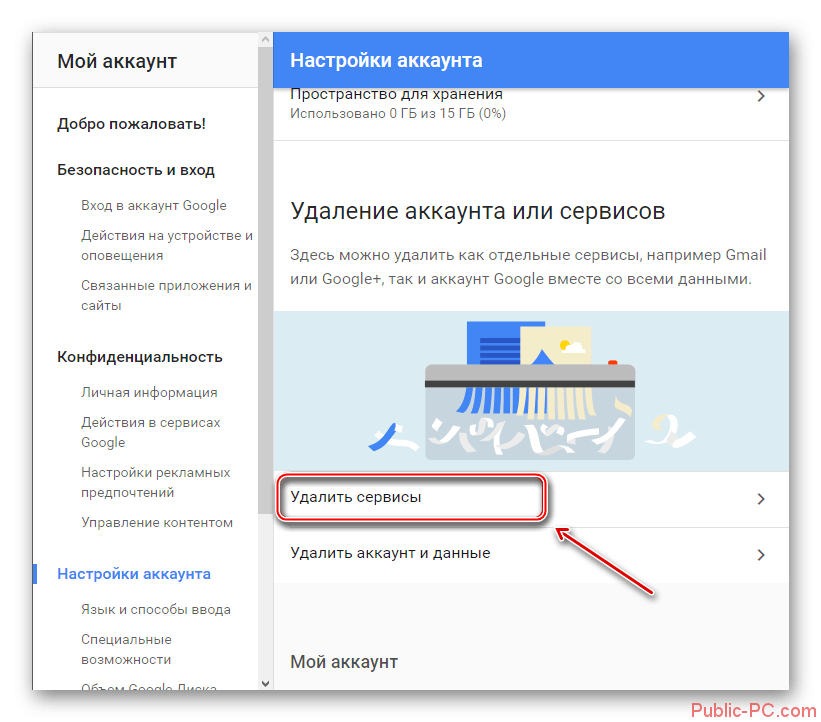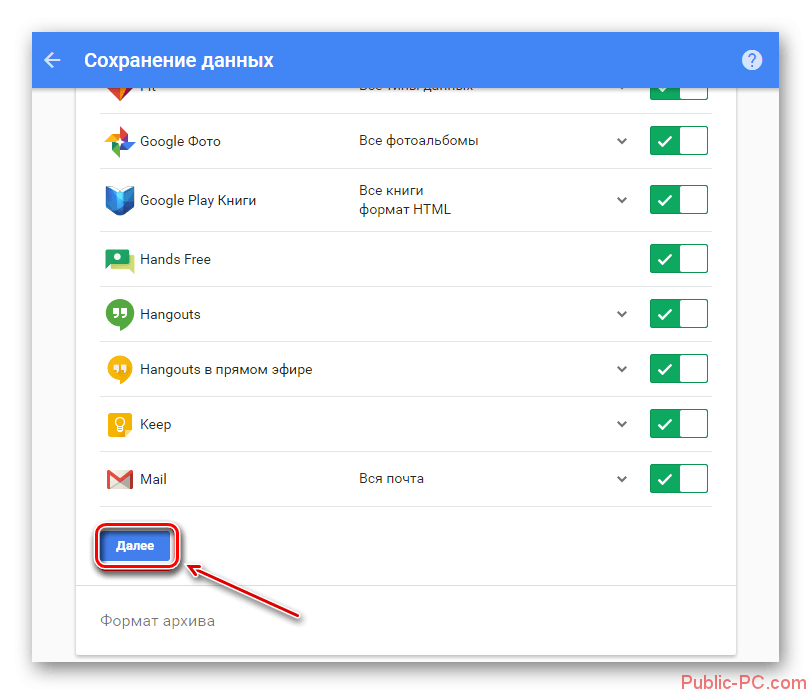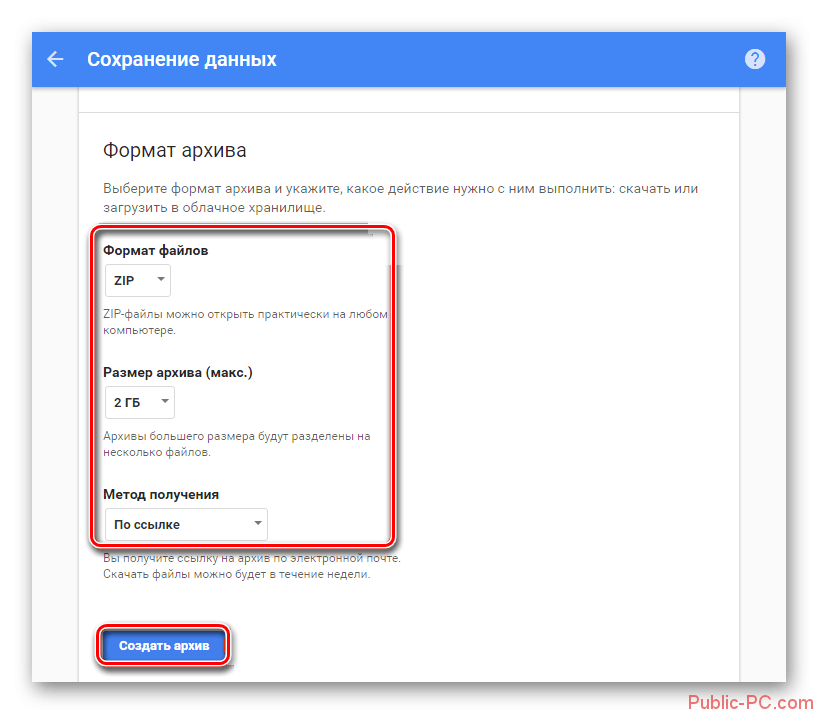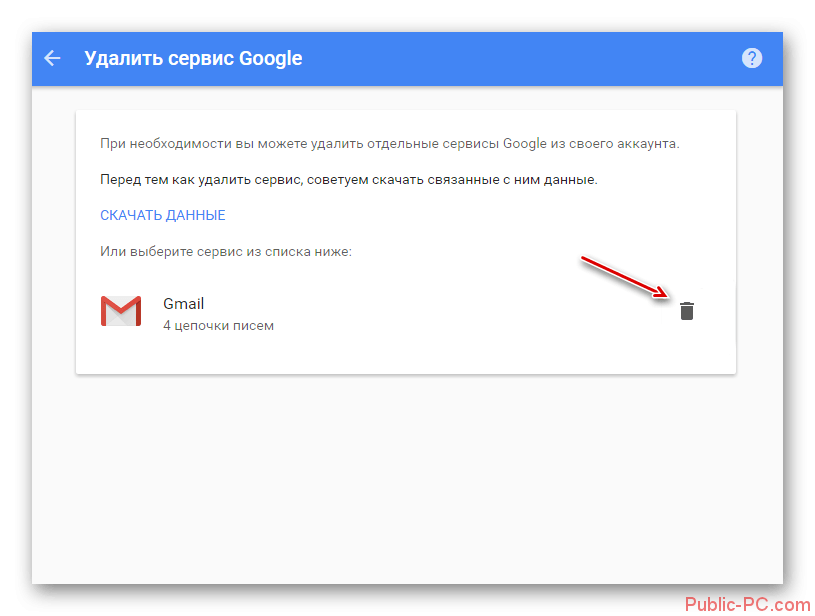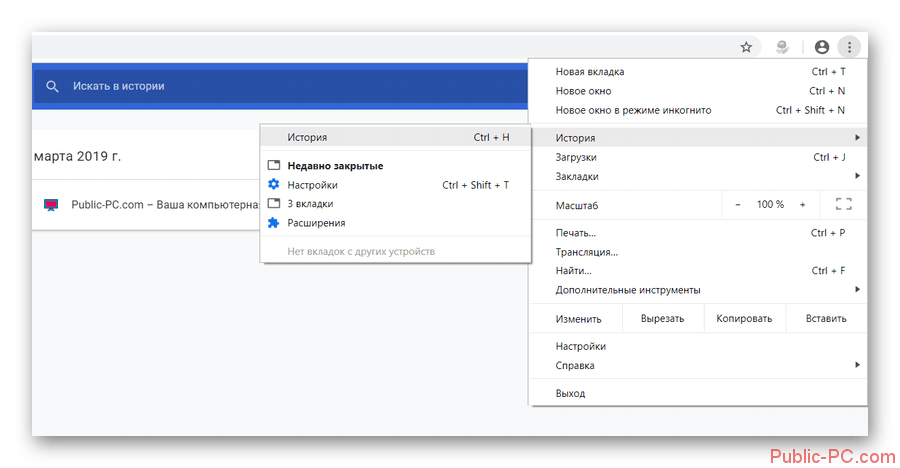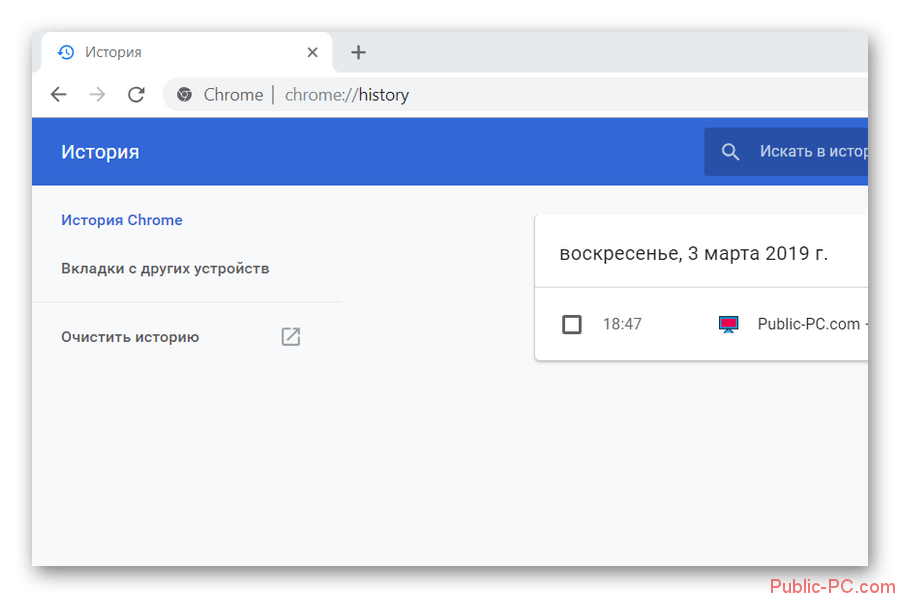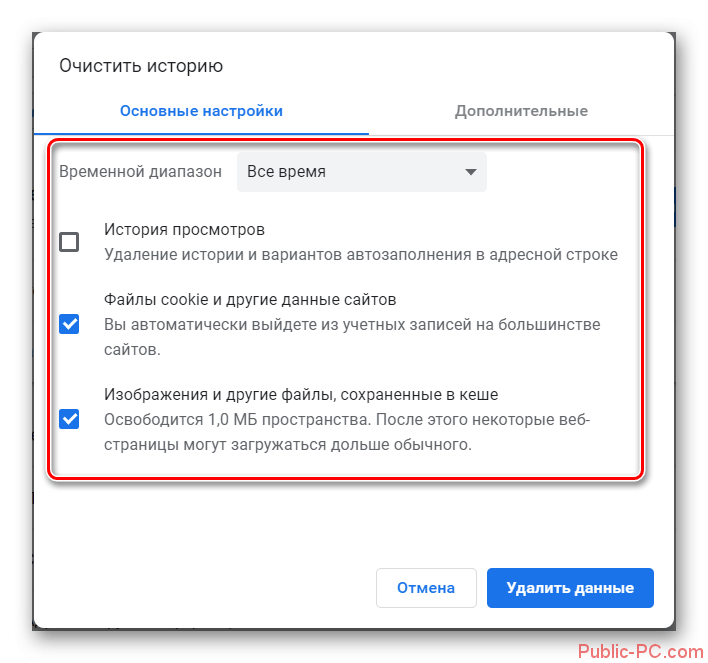Как удалить гугл почту
Как удалить гугл почту
Как удалить аккаунт гугл с телефона – простые способы удаления
Многие хотят узнать, как удалить аккаунт в Gmail; при этом стоит понимать всю важность и ответственность этого решения, так как все привязанные файлы к аккаунту исчезнут.
При удалении аккаунта можно лишиться всей необходимой информации, причем восстановить ее не удастся. Восстановление, конечно, может быть осуществлено, но это довольно сложно и далеко не всегда выходит.
Удалением своих учетных записей в основном занимаются люди, которые не хотят давать свои персональные данные на обработку. Прежде чем принять такое важное решение, стоит узнать, для чего создают аккаунт и какие последствия могут быть после его удаления.
Информацию про отзывы ВекРоста можно найти по ссылке, если занимаетесь сетевым делом.
Как удалить почту gmail навсегда на компьютере
Перейдите на страницу управления аккаунтом Google. Вы можете перейти по этой ссылке https://myaccount.google.com/?pli=1 или открыть Gmail, щелкнув сетку рядом со значком своего пользователя и выбрав пункт «Учетная запись» во всплывающем меню.
Выберите «Данные и персонализация» на панели навигации (это может появиться в левой части или в верхней части окна).
в новом окне выделите раздел «Загрузите, удалите или составьте план для своих данных» и выберите «Удалить службу или свою учетную запись».
На новом экране найдите раздел «Удалить службу Google» и выберите «Удалить службу». Здесь вам будет предложено войти в свою учетную запись Google в целях безопасности. Чтобы продолжить, войдите в учетную запись Google, под которой у вас есть учетная запись Gmail.
Найдите учетную запись Gmail, которую вы хотите удалить, и выберите «Удалить», затем следуйте инструкциям на экране, чтобы завершить удаление учетной записи.



Последствия при удалении
Если вы хотите удалить свой аккаунт, то вы должны понимать, что это может повлечь за собой некоторые неблагоприятные последствия, а именно:
Стоит отметить, если вы в дальнейшем собираетесь пользоваться удаленным адресом Gmail, например, вам понадобится восстановить пароль на сайте или повторно туда зайти, вам следует его сменить, так как это может повлечь за собой неприятности, а в худшем случае вам могут отказать в доступе на сайт.
Как удалить Gmail на Андроиде
Откройте приложение «Настройки» на вашем Android-устройстве. прокрутите вниз, чтобы найти раздел настроек Google в настройках Google найдите «Аккаунт Google» и выберите его найдите и выберите вкладку «Данные и персонализация» в верхнем меню прокрутите вниз, чтобы найти раздел «Скачать, удалить или составить план для ваших данных» и выбрать «Удалить службу или вашу учетную запись»
На новой странице выберите «Удалить службу Google» Здесь Google может потребовать от вас повторно войти в свою учетную запись.
найдите «Gmail» и выберите значок корзины, а затем следуйте всем оставшимся инструкциям от Google.
Удаление учетной записи Google на Android телефоне
Как уже было отмечено, вам может требоваться одно из двух: удаление учетной записи только на одном телефоне, при этом необходимо в дальнейшем продолжать ей пользоваться, либо полное удаление аккаунта Google без возможности использования где-либо ещё. Начнем с первого.
Как удалить учетную запись с конкретного Android телефона (отвязать телефон от учетной записи)
На чистой системе Android шаги будут выглядеть следующим образом (в вашем случае интерфейс может слегка отличаться, но суть останется той же самой):
После этого аккаунт Google будет удален из настроек телефона и из приложений Google (таких как Play Маркет, Gmail и других). В случае, если в списке аккаунтов отображаются другие учетные записи, которые нужно удалить — повторите с ними те же действия.
В ситуации же когда вы готовите телефон к передаче другому лицу, после удаления учетной записи и отвязки от аккаунта Google может иметь смысл полностью сбросить телефон на заводские настройки и удалить все данные: обычно это доступно в разделе настроек «Система» — «Сброс настроек».
Как полностью удалить аккаунт Google с телефона
Если вам требуется не только убрать учетную запись из настроек вашего телефона, но и полностью удалить аккаунт Google (так, чтобы им нельзя было воспользоваться и где-либо ещё), на Android телефоне с чистой системой вы можете сделать это следующим образом:
После нажатия кнопки аккаунт Google будет полностью удален не только с телефона Android, но и с серверов компании.
Как удалить аккаунт Gmail с телефона на iOS
Поскольку в iOS нет настроек Google на уровне операционной системы, для удаления учетной записи Gmail на вашем устройстве должно быть установлено приложение Gmail. Или вы можете перейти в веб-браузере, используя инструкции для компьютеров, перечисленных выше.


Последствия удаления аккаунта Google
Перед тем как удалить аккаунт в Google, стоит знать о возможных «потерях». К чему надо готовиться:
Чтобы избежать необратимой потери важной информации, нужно предварительно подготовиться:
Специалисты советуют заранее ознакомиться с полным списком всех сервисов и данных, привязанных к единой учетке (информация расположена в Личном кабинете).
Если был взлом, то аннуляция учетной записи обязательна. Нужно выяснить, к каким разделам профиля был получен несанкционированный доступ постороннего лица, воспользовавшись проверкой безопасности (после удаления учетной записи эту проверку не получится провести). Так удастся узнать, имеет кто-то доступ к вашим паролям, контактам, были или нет несанкционированные платежи с ваших банковских карт. Зная это, можно минимизировать последствия хакерских атак.
Восстановление аккаунта
Все мы иногда совершаем ошибки, потому рассмотрим ситуацию, когда понадобилось восстановить аккаунт Гугл, так как меры по его удалению оказались лишними. Для этого нужно сделать следующее:
Учтите, что восстановить удалённый аккаунт обычно можно только лишь в рамках одной недели. После этого процедура будет невозможной и данные будут безвозвратно удалены.
Также учтите, что вы можете захотеть сохранить свои данные, перед тем как удалить гугл-аккаунт. Это можно сделать, перейдя по специальной ссылке и воспользовавшись подсказками, которые приведены на данной странице.
Удаление c Андроида
Удалить аккаунт Google на смартфоне еще проще, чем сделать это на компьютере. Достаточно следовать следующей инструкции: 1. Тапнуть пальцем по приложению «Настройки».
2. Войти во вкладку «Личные».
3. Кликнуть по пункту «Учетные записи и синхронизация».
4. В правой части экрана телефона выбрать необходимый аккаунт.
5. Кликнуть по вертикальному троеточию в правом верхнем углу.
6. Выбрать «Удалить учетную запись».
7. Подтвердить удаление, ввести пароль, если потребует система.
8. Перезагрузить смартфон.
Важно! Удаление профиля в смартфоне приведет только к стиранию учетной записи для входа. Полностью удалить аккаунт Google можно на компьютере, воспользовавшись инструкцией из второго блока этой статьи.
Способ 1: через «Настройки»
1. Откройте «Настройки» в меню телефона.
2. Перейдите в раздел «Аккаунты».
3. Выберите «Google».
4. Нажмите на «Управление аккаунтом Google».
5. Откроются настройки учётной записи. Перейдите на вкладку «Данные и персонализация». Прокрутите страницу вниз до раздела «Скачивание, удаление и планирование». Нажмите на «Удаление сервиса или аккаунта».
6. В разделе «Удаление аккаунта Google» нажмите на «Удалить аккаунт».
7. Введите пароль и нажмите «Далее».
Появится уведомление о том, что учётная запись и все данные будут полностью удалены.
Прокрутите страницу вниз и поставьте галочки в пунктах «Я соглашаюсь нести ответственность за все расходы, возникающие в связи с незавершенными транзакциями» и «Да, я хочу навсегда удалить аккаунт Google и все хранящиеся в нём данные». Нажмите на кнопку «Удалить аккаунт».
Вот и всё – учётная запись уничтожена.
Способ 2: через мобильный браузер
1. В мобильном браузере перейдите на сайт google.ru. Нажмите на иконку профиля в верхнем углу страницы.
Если вместо иконки у вас кнопка «Войти», тапните по ней и выполните вход.
2. Нажмите на «Управление».
3. Откроется панель управления. Перейдите на вкладку «Данные и персонализация» и опуститесь вниз до раздела «Скачивание, удаление и планирование». Нажмите на «Удаление сервиса или аккаунта».
4. Нажмите кнопку «Удалить аккаунт» в разделе «Удаление аккаунта Google».
5. Введите пароль и нажмите «Далее».
6. Откроется сообщение, что все данные будут стёрты. Внизу страницы поставьте две галочки и нажмите кнопку «Удалить аккаунт».
Система сообщит, что действие выполнено успешно.
Смена пароля
Если под рукой нет самого устройства, можно выйти из профиля путем изменения пароля.
После смены данных для входа профиль на всех устройствах, которые подключены к данному аккаунту Google, «разлогинится».
Удаление аккаунта через настройки браузера
Такой способ считается самым простым, быстрым и «щадящим» для смартфона. Чтобы удалить Google-аккаунт, необходимо сделать следующее:
Готово! Теперь профиль полностью удален. Обратите внимание, что результатом такой процедуры станет потеря синхронизируемых файлов.
Сброс настроек
Самый радикальный способ — полностью сбросить конфигурации системы к заводским. Если вы выходите из профиля перед продажей устройства, то данный метод позволит решить сразу две задачи: удалить свой профиль и очистить систему.
Обратите внимание! Вы можете выбрать как один вариант, так и сразу оба. Для удаления профиля Google нужно указать «Сброс к заводским настройкам».
Удаление файла accounts.db
Данный способ подойдет для продвинутых пользователей, которые уверенно работают с системными файлами.
Важно! После установки Root-прав с вашего устройства «слетает» гарантия. Все действия выполняются на свой страх и риск!
Удаление аккаунта при наличии root-прав
Подобный метод подойдет только тем пользователям, которые имеют рут-доступ к системным файлам мобильного устройства. Если такого доступа у вас нет то читайте статью как получить рут права на Андроид. Чтобы удалить учетную запись, необходимо:
После рестарта вы увидите, что профиль Googleисчез. Главное преимущества такого способа удаления заключается в том, что все пользовательские приложения, установленные игры при этом остаются на месте. Теперь, чтобы продолжить работу со
смартфоном, нужно просто завести новый аккаунт.
Удаление через «Аккаунты Гугл»
Современные телефоны на Андройд имеют больше функций и возможностей. Как удалить аккаунт с планшета или телефона, узнать просто. Достаточно двигаться по меню согласно инструкции. Зайдите в «параметры», выберите «приложения», уточните, что вам необходим список «все». В этом списке будет значиться приложение «Аккаунты Google», нажмите на него. В настройках имеется возможность выбрать несколько действий. Нам необходимо «стереть данные». В некоторых телефонах за сервис отвечают «службы гугл».
Почему Гугл-аккаунт стоит удалять
Перед тем как удалить аккаунт Google с телефона, необходимо еще раз все продумать и принять решение, насколько это необходимо. Оно принимается в следующих случаях:
В указанных выше случаях удаление будет оправданным и необходимым. Сложней обстоит ситуация, если Гугл-аккаунт был взломан. В таком случае нужно проверить безопасность по ссылке myaccount.google.com/secure-account. Там можно узнать, к каким разделам получил доступ злоумышленник. Это позволяет принять меры по устранению возможных последствий.
Возможные проблемы и пути их решения
Рассмотренными способами можно удалить второй аккаунт Google в Android и тем самым освободить телефон для новых сведений. Если пользователь пытается «снести» единственный профиль, возможны затруднения. При попытке удалить привязанный аккаунт Гугл на Андроиде система зависает или возникают другие сбои в работе. Приходится останавливать операцию вручную, но учетная запись при этом не убирается.
Чтобы корректно удалить ненужный аккаунт Google в телефоне, необходимо сделать ряд предварительных шагов:
После этого можно удалить старый аккаунт Гугл на Андроиде по схеме, которая рассмотрена выше. В зависимости от модели смартфона и версии ОС названия пунктов и подходы могут отличаться, но общий принцип остается неизменным.
Как удалить почту gmail и создать новую. Удаление электронной почты Gmail
gmail является одним из самых популярных в мире сервисов электронной почты, но это не значит, что он подходит всем.
Возможно, вы обеспокоены нарушением прав конфиденциальности при использовании услуг Google. Или вы просто хотите перейти на другого поставщика услуг электронной почты, у которого не так много ограничений.
Если это так, вероятнее всего, вы захотите удалить свою старую учетную запись gmail. К счастью, это удивительно просто. И самое главное заключается в том, что вам не придётся удалять всю учетную запись Google, то есть вы cможете сохранить свои данные на YouTube, Play Music и других сервисах Google.
Как удалить свою учетную запись Gmail:
2. Нажмите на «Настройки аккаунта»;
3. В панели слева выберите «Отключение сервисов и удаление аккаунта»;
4. Нажмите «Удалить сервисы»;
5. При появлении запроса введите свой пароль;
6. Выберите значок корзины рядом с Gmail;
7. Укажите адрес электронной почты, не связанный с Gmail, для того чтобы продолжить работу с другими сервисами Google (Google Play, Google Документами, Google Календарем и т.д.) в этом аккаунте;
9. Поставьте галочку в окошечке «Да, я хочу навсегда удалить адрес [email protected] из моего аккаунта Google»:
10. Нажмите удалить Gmail (Важно: вы не можете отменить этот шаг!);
11. Наконец, нажмите «Готово».
Как очистить базу сообщений?
почты Gmail
Приступая к этой процедуре, убедитесь в том, что на данный не оформлена регистрация в социальной сети или каком-то другом сервисе, доступ к которым будет необходим в дальнейшем. Система Google позволяет отказаться от услуг почты Gmail, сохранив при этом свой аккаунт для доступа к социальной сети Plus, видеохостингу Youtube и другим продуктам. Однако следует учесть, что после окончательного удаления почтового аккаунта повторно зарегистрировать такой же адрес будет невозможно.
Gmail и его альтернативы
Заключение
Главная проблема заключается в том, что Google периодически меняет дизайн своих сервисов, соответственно, интерфейс тоже изменяется. Так, руководство по удалению почтового ящика, написанное в 2010 году, к примеру, для 2014 года совершенно не подходит. Примите это во внимание и не путайтесь. Возможно, эта инструкция, которую вы прочтете, через несколько месяцев также станет неактуальной. Надеюсь, этого не произойдет.
Первое — заходим в свой e-mail, введя логин и пароль.
В правой верхней части экрана вы видите свой логин. Нажмите на него и появится такое меню. Нажимаем на кнопку «Аккаунт».
Теперь мы попали в раздел настроек аккаунта. Первым делом нам предлагают зарегистрироваться в Google+, если вы этого еще не сделали. пропускаем этот шаг.
Выбираем вкладку «Управление данными» — «Управление аккаунтом» — «Удалить аккаунт и данные».
Наконец, попадаем на страницу, где необходимо подтвердить удаление профиля. Здесь же нужно проставить все галочки, ввести пароль от почты и нажать на большую красную кнопку. Аккаунт будет удален. Восстановить его невозможно.
Часто бывает, что зарегистрированный почтовый ящик больше не нужен. Если его не стереть, то велика вероятность доступа злоумышленников к брошенной почте, рассылка мошенниками спама от имени предыдущего владельца и т. д. В таком случае лучше удалить Gmail.
Подготовка к удалению
Перед тем как удалить почтовый ящик Gmail навсегда, необходимо провести ряд подготовительных процедур. В первую очередь, стоит позаботиться о сохранности важной информации. Для этого следует экспортировать данные на жесткий диск или съемный носитель.
Создать архив данных можно в несколько шагов:
В зависимости от избранного способа получения информации, скачать файлы можно будет:
Обратите внимание! На создание архива уходит несколько минут, часов или дней. Все зависит от его размера. После обработки запроса система уведомит юзера по альтернативной электронной почте, указанной им в запросе на удаление аккаунта. Музыка из Google Play не сохраняется. Скачать треки необходимо до того, как удалять адрес Gmail, воспользовавшись даунлоадером.
Вторым шагом должна стать «отвязка» аккаунта Гугл от всех сервисов. Например, если почта использовалась для Интернет-банкинга или доступа к Youtube, нужно указать в каждом из зарегистрированных ресурсов новый адрес электронной почты.
Привязывается новый мэйл обязательно, чтобы не потерять доступ к сайтам и приложениям. Если есть желание в будущем восстановить удаленный адрес в Google, да и просто для того, чтобы полностью «не сжигать мосты», можно указать в настройках ящика номер телефона и резервный мэйл.
Важно! Если пользователь зарегистрировал сразу несколько адресов, то при ликвидации одного из них из гиперпространства остальные не будут стерты. Каждый отдельно взятый адрес нужно настраивать вручную.
После завершения подготовки можно удалить почтовый ящик Gmail. Произвести процедуру легко, а вот восстановить учетную запись можно не в любой момент.
Процесс удаления
Для удаления Gmail навсегда необходимо пройти несколько шагов. Сама процедура ликвидации почты зависит от того, с какого устройства планируется производить действие.
Удалить аккаунт gmail.com просто:
С компьютера
Для удаления с Хрома электронной почты Gmail следует:
Важно! Если пользователь удалил почту Gmail, но потом вдруг появилось желание восстановить доступ – будет достаточно в Google ввести данные ящика, через который производилась ликвидация.
С телефона
Внимательные пользователи при подготовке смартфона к продаже, пытаются понять, как удалить личные данные на андроиде или iOS. Для многих, возможно, станет «сюрпризом» тот факт, что нельзя стереть почту в привычном понимании этого слова. Банальное удаление значка Gmail со смартфона не уничтожит его полностью.
Единственные доступные функции – выйти из учетной записи, отвязать ее от телефона, либо скрыть значок приложения. Впоследствии владельцы девайса смогут запросто войти в свой аккаунт с другого устройства.
Процесс удаления аккаунта Gmail с телефона зависит от того, какой вид устройства используется.
Для того чтобы отвязать учетную запись от Android-смартфона, необходимо:
Для полного удаления Gmail некоторые пользователи прибегают к решительным мерам: форматирование и даже смена прошивки телефона. Последнее действие без особых знаний весьма затруднительно реализовать. Поскольку это может привести к поломке системы. Поэтому вместо удаления стоит просто «отсоединить ящик» от устройства.
Отключить предустановленное приложение можно следующим способом:
После прохождения вышеописанных шагов программа не будет отображаться в интерфейсе и «мозолить глаза».
Для владельцев iPhone механизм действий, при помощи которого будет удален Gmail с телефона, следующий:
Существует еще один способ удаления Gmail на iOS. Процесс производится через «Настройки» :
Последствия
После того как удалось удалить ящик gmail.com, можно не беспокоиться о несанкционированном доступе к нему со стороны третьих лиц.
Кроме того, благодаря ликвидацию почты:
Обратите внимание! Для того чтобы восстановить учетную запись, необходимо зайти в нее и следовать инструкциям.
Как восстановить почту?
Предположим, что юзер случайно удалил почтовый ящик на gmail.com. Для восстановления необходимо выполнить следующие шаги:
Обратите внимание! Получить доступ к сервисам Google можно только в течение 7 дней с момента ликвидации учетной записи. По истечении указанного срока процедура восстановления становится недействительной.
Всем привет, хотите узнать, как удалить аккаунт Gmail или как удалить почтовый ящик gmail.com? Поделюсь своими знаниями, возможно, это поможет Вам. Мне никогда не приходилось удалять почтовый ящик. Есть несколько ящиков на разных сервисах, которые необходимы по работе и личной переписке. Если приходится временно регистрировать новый электронный почтовый ящик, я его не удаляю со временем, а просто перестаю пользоваться. Это было моё небольшое отступление от темы. Вернёмся к Вашему вопросу по удалению почтового ящика от Google.
Как удалить почту gmail.
Если у Вас есть аккаунт Google, но он Вам больше не нужен, Вы хотите удалить аккаунт Google, то представлю Вам способ, как это делается. На самом деле, удалить аккаунт почты gmail очень просто. Учтите, что все сервисы Google находятся в одном аккаунте. То есть Вы удалите доступ к своим каналам Youtube, Google Drive, Мой Бизнес (в Гугле), если удалите аккаунт Gmail.
Последовательность действий, чтобы удалить почту Gmail.
Надеюсь, моё руководство оказалось полезным для Вас. Если у Вас возникли вопросы, пишите в комментариях или на почту. Постараюсь ответить.
Как удалить аккаунт гугл, почту gmail и как восстановить данные после удаления
Как удалить старый аккаунт Google
Аккаунт Google предоставляет вам доступ ко всем сервисам Гугл, включая Gmail, YouTube, Google+, Диск и т.д. Но что, если вы не хотите больше пользоваться сервисами Гугл? Как удалить аккаунт Гугл на всегда?
Да, есть возможность навсегда и полностью удалить аккаунт Google.
Прежде чем приступить к удалению аккаунта Google, имейте в виду, что все данные хранящиеся там также удаляться. Я не знаю вашу причину покончить с гуглом, возможно это просто второй аккаунт, который давно не используется или другая причина. В любом случае удалить ненужный аккаунт Google совсем не трудно, ниже вы найдет пошаговую инструкцию.
Удаление аккаунта Google — что нужно знать перед началом
После удаления аккаунт Google, вы потеряете доступ ко многим данным, в том числе:
Что нужно сделать перед удалением
Если вы давно пользуетесь своим аккаунтом Google, вероятно, у вас будут важные данные, требующие сохранения, такие как заметки, фотографии, электронные письма и другие. Если их не много, можно скачать их по отдельности, но у Гугле есть простой способ резервного копирования всех данных аккаунта.
Кроме того, помните что ваш почтовый ящик Google может использоваться как способ связи на веб-сайтах, порталах и даже банков, поэтому прежде чем удалять аккаунт не забудьте заменить свои почтовый ящик для связи на новый.
Удаление аккаунта Google — это не сложно
Удаление только определенных сервисов
Вместо удаления всего аккаунта Google у вас также есть возможность удалить определенные сервисы.
Как восстановить недавно удаленный аккаунт
Если после удаления аккаунта Гугл, вы пожалели об этом. Не переживайте у вас есть немного времени, в течении которого его можно восстановить.
Заключение
Надеюсь, теперь вы точно знаете, как удалить аккаунт Гугл. Если остались вопросы, задавайте их в комментариях, а я и мои читатели постараются вам помочь.
6 способов удалить аккаунт Google на Android
 Стандартный способ удаления аккаунта, рекомендуемый Google
Стандартный способ удаления аккаунта, рекомендуемый Google
Этот способ заложен в функции Android. Он подойдет вам в следующих случаях:
За данные на планшете или смартфоне можете не переживать. После сноса аккаунта вся принадлежащая ему информация — приложения, файлы, контакты, личные настройки и прочее, останется на месте. Если вас это устраивает, поехали:
Что-то пошло не так и аккаунт не удаляется
Несколько раз приходилось сталкиваться с такой ошибкой — при попытке удаления единственного аккаунта Гугл на Андроиде (владельца гаджета) операция зависала и не завершалась, пока не остановишь ее вручную. Учетная запись при этом оставалась на месте.
Одно из решений оказалось на редкость простым. Оно — для случая, когда вы хотите авторизоваться на устройстве под другой учетной записью, сделать ее владельцем, а старую удалить.
На разных гаджетах и в разных версиях Андроида отдельные пункты этой инструкции могут выполняться не так, как описано. Но принцип везде один и тот же.
Удаление данных приложения «Аккаунты Google»
На некоторых устройствах удалить свой аккаунт можно еще одним несложным способом. Запустите системную утилиту «Параметры», перейдите в раздел «Приложения» на вкладку «Все». Найдите в списке «Аккаунты Google» и нажмите кнопку «Стереть данные».
На некоторых прошивках следует стирать данные не этого приложения, а «Служб Google».
Удаление учетной записи Гугл и всех пользовательских данных (возврат устройства к первоначальному состоянию)
Этот вариант применим в следующих случаях:
Удалить с телефона все аккаунты и всю пользовательскую информацию можно по-разному. Проще всего это сделать через меню того же приложения «Параметры». В моем примере кнопка сброса находится в разделе «Личные данные» — «Резервное копирование».
На других прошивках и подраздел, и кнопка могут называться иначе и располагаться в ином месте. В частности, на Samsung она находится в меню «Общие» и называется «Архивация и сброс», на некоторых Lenovo — в разделе «Восстановление и сброс» (кнопка «Сброс настроек»). На прочих аппаратах — где-либо еще. Уточните это в руководстве пользователя.
После нажатия кнопки сброса Android предупредит вас, что все приложения, настройки и аккаунты будут полностью удалены с планшета или телефона. Если вы согласны, нажмите еще раз «Сбросить настройки» и подождите около 5 минут. После перезапуска вы получите девственно чистое устройство.
Если девайс защищен паролем, который вы не помните, выполнить сброс можно еще парой способов:
Еще более жесткий метод удаления аккаунта, когда не помогает абсолютно ничего, это перепрошивка девайса через компьютер, что аналогично переустановке Windows на ПК. Пользовательских данных и приложений после этого, разумеется, тоже не останется.
Предупреждение:
некоторые планшеты и телефоны настолько крепко привязываются к аккаунту владельца, что требуют авторизации под ним даже после сброса и перепрошивки. И обойти этот запрос очень и очень непросто (единого решения нет, для каждой марки девайса оно свое). Поэтому пока у вас есть доступ к сведениям вашего аккаунта Google, запишите логин и пароль в записную книжку или файл на другом устройстве и храните в надежном месте.
Для тех, у кого есть права root
У тех, кто успел получить права суперпользователя на своем девайсе, возможностей снести аккаунт Google на одну больше, чем у остальных. Вы можете просто удалить файл accounts.db, в котором Android хранит сведения об учетных записях. Для этого вам понадобится файловый менеджер с доступом к защищенным служебным данным, такой, как Root Explorer, и… ничего больше.
Итак, запустите Root Explorer, зайдите в папку /data/system (на отдельных прошивках — в /data/system/users/0/), откройте долгим касанием контекстное меню accounts.db и выберите «Удалить».
Как выйти из аккаунта Google Play, почты и других приложений без удаления учетной записи на Андроиде
Некоторые пользователи интересуются, можно ли убрать свой аккаунт только из магазина Goolle Play, почты Gmail и других приложений, где используется авторизация, но сохранить все файлы, программы и настройки на Android. Отвечаю: можно. Если способ добавления второго аккаунта через почтовую программу не помог, вы можете это сделать путем изменения пароля вашей текущей учетной записи Google.
Если гаджет подключен к Интернету, при следующем входе в Google Play и почтовую программу система попросит вас авторизоваться. Вам останется только ввести данные новой учетной записи
Удаление почтового ящика Gmail
Когда может понадобиться удаление Gmail почты
Удаление аккаунта обычно требуется, если вы более им не пользуетесь. Но ещё чаще это требуется, когда учётная запись была общей (например, использовалась сразу несколькими сотрудниками фирмы), но, когда она перестала использоваться, чтобы у лишних людей не было доступа к чувствительной информации, гораздо проще в принципе удалить весь аккаунт, чем разбираться с доступами и разрешениями.
Что произойдёт после удаления?
Когда вы решите удалить почту Gmail, произойдёт следующее:
Что будет, если удалить почтовый ящик Gmail
Прежде чем вы безвозвратно удалите свой ящик Gmail, вот что нужно обдумать и проверить:
Теперь, когда вы основательно подготовились, вот инструкция о том, как удалить свой почтовый ящик Gmail. Кстати, все то же самое вы можете проделать и с телефона.
Шаг 1: Войдите в свой аккаунт
Зайдите в свой аккаунт Google, перейдя по ссылке myaccount.google.com и кликнув на “Войти”. Введите логин и пароль, кликните “Далее”.
Войдите в свою учетную запись Google.
Шаг 2: Зайдите в настройки своего аккаунта
На странице “Мой аккаунт” найдите вкладку “Настройки аккаунта”. Обычно она находится справа внизу страницы, в зависимости от размера вашего экрана. Кликните на “Отключение сервисов и удаление аккаунта”.
На панели навигации нажмите «Данные и персонализация».
Шаг 3: Выберите “Удалить сервисы”
Вы можете выполнить два действия в Google: удалить какие-то сервисы или полностью удалить свой аккаунт. Если вы хотите избавиться только от почтового ящика Gmail, кликните на “Удалить сервисы”.
«Удаление сервиса или аккаунта».
Выберите «Удаление сервиса Google» или «Удаление аккаунта Google».
Вы будете перенаправлены на страницу, где нужно еще раз ввести свой пароль и зайти в аккаунт.
Вам потребуется повторно войти в систему.
Шаг 4: Удаление вашего почтового ящика Gmail
Прежде чем вы закончите удаление, вам будет показано последнее предупреждение о том, что означает удаление вашего почтового ящика.
Подтвердите полное удаление вашего аккаунта.
Если вы готовы продолжить, кликните на “Удалить Gmail”.
Шаг 5: Откройте свой обновленный аккаунт
Вам будет показано сообщение с инструкциями о том, как открывать письма, отправленные на ваш новый контактный адрес электронной почты. Внизу памятки кликните на кнопке “Принимаю”.
Как удалить почтовый ящик Gmail
Если вы используете рабочий или учебный аккаунт, обратитесь к администратору.
Примечание. Если вы используете приложение Gmail Офлайн, вам также потребуется очистить кеш и удалить файлы cookie в браузере.
Шаг 1. Изучите последствия удаления аккаунта
Какие ещё данные будут потеряны
Если вы используете устройство Android
Вы больше не сможете пользоваться некоторыми приложениями и сервисами на устройстве.
Google Play
Контакты
Вы потеряете контакты из аккаунта Google, не сохраненные на вашем устройстве.
Если вы используете Chromebook
Вы не сможете пользоваться платными и бесплатными приложениями и расширениями Chrome через удаленный аккаунт.
Вы по-прежнему сможете:
Что делать, если аккаунт был взломан
Прежде чем удалить взломанный аккаунт, воспользуйтесь Проверкой безопасности. Так вы сможете получить подробную информацию о том, к каким разделам аккаунта был получен доступ без вашего разрешения. Это позволит вам принять меры, чтобы минимизировать ущерб от хакерской атаки. Примеры:
Если вы сохраняете пароли в аккаунте Google, то сможете узнать, получал ли злоумышленник доступ к ним. В таком случае их потребуется сменить.
Если вы сохраняете контакты в аккаунте Google и злоумышленник их скачал, вы сможете предупредить пользователей о возможных подозрительных сообщениях.
Если вы оплачиваете покупки с помощью Google Pay, то сможете обнаружить несанкционированные платежи и сообщить о них банку.
Важно! После удаления аккаунта вы не сможете проанализировать действия в нем, используя Проверку безопасности.
Шаг 2. Проверьте и скачайте данные
Перед тем как удалить аккаунт:
Шаг 3. Удалите аккаунт
Примечание. Если у вас есть несколько аккаунтов Google, удаление одного из них не затронет остальные.
Чтобы удалить аккаунт, выполните следующие действия:
Как удалить аккаунт полностью
Мы рассмотрели, как удалить почту. Но что делать, если вам нужно разобраться не только лишь с ней, но и с остальными сервисами, включая Gmail, но не ограничиваясь им?
Статья по теме: Инструкция по удалению аккаунта Google с телефона
Это также сделать достаточно просто, хотя алгоритм и будет несколько отличаться:
Удаление аккаунта на компьютере
1. Откройте в браузере страницу gmail.com и войдите в свой аккаунт.
2. Затем в новой вкладке или в этой же, в которой отображена электронная почта, в адресной строке наберите — myaccount.google.com. А затем нажмите «Enter».
3. На веб-странице «… центр управления сервисами Google», в блоке «Настройки аккаунта», пройдите по ссылке «Отключение сервисов… ».
4. В подменю выберите «Удалить сервисы».
5. На новой странице активируйте опцию «Навсегда удалить сервис — Gmail».
Внимание! Если вы хотите избавиться от всего профиля, а не только от почты, в блоке «Удалить аккаунт» нажмите «Закрыть аккаунт и удалить все сервисы… ». А далее следуйте указаниям обслуживающей системы.
6. Установите галочку под вопросом «Удалить [имя профиля]@gmail.com?»
7. Укажите в специальном поле новый адрес, который будет использоваться для входа в аккаунт Google.
Предупреждение! Указывайте действующий ящик с внешним адресом в стандартном формате. Например, [email protected]
8. В указанном ящике откройте письмо, полученное от Google. А затем кликните в тексте ссылку для подтверждения запроса и, соответственно, удаления.
Удаление аккаунта на телефоне
(на примере девайса с ОС Android)
1. Откройте «Настройки».
2. Перейдите в подраздел «Учётные записи и синхронизация… ».
3. Выберете почтовый ящик, который хотите удалить.
4. Нажмите опцию «Удалить учётную запись».
Если операционная система блокирует процедуру удаления (на дисплее появляется сообщение «аккаунт необходим для доступа к приложениям…), выполните следующие действия:
1. Получите root-права на вашем телефоне, открывающие возможность самостоятельно выполнять тонкую настройку ОС Андроид.
Внимание! Ищите способ получения root-привилегий именно для своей модели телефона.
2. Скачайте/установите на телефон файловый менеджер Root Explorer c play.google.com или другого доверенного интернет-ресурса.
Совет! Можно задействовать другой менеджер. Например, Solid Explorer или ES File Explorer.
3. В корневом каталоге файловой системы откройте: Data → System.
4. В папке «System» удалите два файла — accounts.db и accounts.db-journal.
5. Перезагрузите телефон. Проверьте учётные записи. Адрес почты (профиль) должен исчезнуть.
От Gmail просто взорвало Интернет. Такого большого количества памяти для хранения сообщений не предоставлял ни один почтовый сайт. Система борьбы с нежелательными сообщениями здесь тоже была организована на высочайшем уровне. И главное — за все эти удобства совершенно ничего не нужно было платить.
Как очистить базу сообщений?
Итак, gmail.com? Если удаление аккаунта кажется вам слишком радикальным, то можно безвозвратно удалить только отправленные и полученные сообщения. Для этого нужно зайти в интерфейс управления почтой по адресу http://gmail.com/. Пройти авторизацию поможет ввод логина и пароля. Если с этим возникли проблемы — пройдите процедуру возвращения доступа к аккаунту, подразумевающую смену пароля. Войдя в почтовый интерфейс, выберите ярлык «Вся почта». Выделите все сообщения кнопкой с изображением квадрата и стрелочки вниз. Будут отмечены письма, отображаемые на экране, в количестве 50 штук.
Если вся корреспонденция не умещается на один экран системы, то нужно нажать на надпись «Выбрать все цепочки». Затем необходимо кликнуть на иконке с изображением урны. Все письма будут перемещены в корзину. После этого процедуру нужно повторить, уже находясь в директории для удалённой корреспонденции сервиса Gmail-почта. Как удалить сообщения из папок «Отправленные», «Спам» и «Черновики» — читателю известно. Для этого следует в точности повторить описанный выше процесс.
Отключение синхронизации Gmail
Прежде чем мы начнем, важно отметить, что шаги для доступа к меню настроек Вашего устройства могут немного отличаться в зависимости от версии Android, которую Вы используете. Следующие шаги должны работать с Android 8 Oreo и далее.
Зайдите в меню «Настройки» Вашего устройства, щелкнув приложение в панели приложений или проведя пальцем вниз по панели уведомлений и нажав на значок шестеренки.
В настройках Вашего устройства найдите и нажмите «Аккаунты» или «Учетные записи и резервные копии», в зависимости от того, как они названы на Вашем устройстве.
Найдите свою учетную запись Google и коснитесь ее, чтобы получить доступ к настройкам Вашей индивидуальной учетной записи. Нажмите на нее.
Найдите настройку синхронизации Gmail и коснитесь переключателя, чтобы отключить его.
Отключение уведомлений Gmail
У Вас также есть возможность отключить уведомления для своей учетной записи в Gmail, оставив ее в системе синхронизированной, но с отключенными уведомлениями.
Откройте приложение Gmail, коснитесь значка меню в верхнем левом углу, чтобы открыть боковое меню, прокрутите вниз и коснитесь «Настройки».
Найдите и коснитесь своей учетной записи, а в области настроек своей учетной записи нажмите «Уведомления».
Измените интенсивность уведомлений для своей учетной записи с «Все» на «Отключить». Кроме того, Вы можете выбрать «Только важные», если хотите разрешить уведомления для наиболее важных писем.
Если Вы выберете «Отключить», уведомления для Вашей учетной записи Gmail будут отключены; Вы по-прежнему будете получать электронные письма без уведомления, если Вам понадобится проверить их в будущем.
Как устранить проблемы
Восстановление почтового ящика Gmail
Удаленный адрес Gmail можно восстановить. Если вы удалили сервис недавно, возможно, вам также удастся восстановить письма.
Удаление аккаунта Google
Подробнее об удалении аккаунта Google вы можете прочитать в этой статье. Обратите внимание, что, удалив аккаунт Google, вы потеряете доступ не только к Gmail, но и к другим сервисам.
Проблемы при входе в аккаунт
Чтобы удалить сервис Gmail, необходимо войти в аккаунт. Если вам это не удается, воспользуйтесь нашими инструкциями.
Как восстановить удалённый аккаунт Gmail
Вы можете восстановить удалённый аккаунт в течение семи дней. Сделать это просто:
Если срок хранения данных не истёк, ваш аккаунт будет восстановлен.
Gmail и его альтернативы
Если в расчёт принимается лишь Gmail-почта (как удалить её, было описано выше), то найти замену достаточно легко — сейчас отечественные интернет-службы располагают довольно вместительными бесплатными ящиками. Однако полноценно заменить все многообразные сервисы Google пока неспособна ни одна компания из России или СНГ. Придётся собирать воедино продукты от разных производителей. Много интересных возможностей сегодня предоставляет портал Mail.ru. На сайте также есть календарь, мобильные приложения и с объёмом, значительно превышающим ресурс Google Drive.
Заключение
Если у читателя была Gmail-почта, как удалить её, он теперь знает. Заблаговременно стоит позаботиться о том, чтобы сохранить все важные письма, которые впоследствии захочется перечитать. Удаление данных с серверов происходит не за одну минуту, поэтому в некоторых случаях аккаунт можно восстановить, своевременно обратясь к администрации. Если есть основания ожидать от иностранных спецслужб проявления повышенного интереса к содержанию переписки, то удаление почты будет пустой тратой времени — копии всех компрометирующих материалов уже сделаны. Чтобы надёжно защитить передаваемую по открытым каналам связи информацию, нужно использовать шифрование. В этом случае, даже получив доступ к сообщениям, злоумышленник не сможет их расшифровать.
Как удалить аккаунт в электронной почте Gmail
Удаляя электронную почту на gmail.com, вы не лишаетесь всего аккаунта Google. То есть остальные сервисы этой компании — Google Play, YouTube, Гугле Диск и др. — по-прежнему будут доступны. Но по завершении процедуры удаления email при авторизации в учётной записи вы будете указывать другой логин — почтовый ящик стороннего сервиса. Если у вас такового нет, обязательно зарегистрируйте.
Итак, чтобы удалить аккаунт Gmail, выполните эту инструкцию.
Меню настроек
1. Перейдите на страницу настроек профиля — myaccount.google.com.
2. Нажмите «Войти».
3. Введите логин и пароль.
4. В третьем блоке опций — «Настройки аккаунта» — щёлкните ссылку «Отключение сервисов… ».
5. На новой страничке выберите «Удалить сервисы».
Сохранение данных из email
1. В верхней части панели клацните функцию «Скачать данные».
2. Щелчком левой кнопки отключите в списке сохранение ненужных элементов.
3. Нажмите «Далее».
4. Выберите формат архива и метод его получения (загрузки). Например: «ZIP», «По ссылке».
5. Клацните «Создать архив».
6. Подождите немного. Следуйте инструкциям, чтобы получить ссылку на скачивание заархивированных данных.
Удаление профиля
1. В списке подключенных к профилю сервисов, в блоке «Gmail», клацните значок «мусорная корзина».
2. Укажите адрес электронной почты со стороннего ресурса (например, Yandex, Yahoo) в полном формате — «логин»@«доменное имя».
3. Клацните «Получить письмо… », чтобы подтвердить email.
4. Откройте новую вкладку в браузере, авторизуйтесь в указанном почтовом сервисе.
5. В сообщении от Google нажмите ссылку, активирующую процедуру удаления.
6. Прочтите информацию на открывшейся странице, а затем внизу текста щёлкните кнопку «Удалить Gmail».
7. Нажмите «Готово».
8. Теперь для входа в аккаунт Гугле в качестве логина используйте указанный email и прежний пароль.
Процедура авторизации в системе Google после удаления профиля Gmail выполняется в обычном режиме на панели для входа. О том, как восстановить почтовый ящик на Гугле, читайте здесь.
Комфортной работы онлайн!
Комментарии
Thanks very interesting blog!
โจ๊กเกอร์สล็อต เราคือ เว็บสล็อตออนไลน์ JOKER ที่เปิดให้บริการ JOKER SLOT มากกว่า 500
เกม 500 รูปแบบ เว็บหลักสล็อต JOKER ของเรา มีสมาชิก มากกว่า 1
แสนคน สามารถร่วมสนุกและทำกำไรจาก สล็อต joker ได้อย่างไร้กังวล jokerสล็อต มาพร้อมโหมด
ทดลองเล่น โจ๊กเกอร์สล็อต สล็อตเครดิตฟรี 10,000 บาท มีสูตรโกงสล็อต JOKER
ฟรี และโปรโมชั่นอีกเพียบ เปิดให้บริการ ทางเข้า JOKER ตลอด 24 ชม.
สามารถร่วมสนุกกับ joker123 ได้อย่างไร้ขีดจำกัด
สมัครสมาชิกใหม่ joker gaming ตอนนี้
ฝาก 10 รับ 100 และโปรโมชั่นอีกมากมาย ได้ที่ เว็บสล็อตออนไลน์ JOKER ตลอด 24 ชม.
สล็อตโจ๊กเกอร์ เราคือ เว็บเดิมพันสล็อต
JOKER ที่เปิดให้บริการ สล็อต JOKER มากกว่า 500 เกม 500 รูปแบบ สล็อตเว็บใหญ่ JOKER ของเรา มีผู้ใช้บริการ มากกว่า 5 หมื่นคน สามารถร่วมสนุกและทำกำไรจาก slot joker
ได้อย่างไร้กังวล JOKERSLOT มาพร้อมโหมด
ทดลองเล่น สล็อตโจ๊กเกอร์ สล็อตเครดิตฟรี 10,000 บาท มีสูตรโกงสล็อต JOKER ฟรี และโปรโมชั่นอีกเพียบ เปิดให้บริการ
ทางเข้า JOKER SLOT ตลอด 24 ชม.
สามารถร่วมสนุกกับ
โจ๊กเกอร์ สล็อต ได้อย่างไร้ขีดจำกัด สมัครสมาชิกใหม่ joker slot ตอนนี้ ฝาก10รับ100 และโปรโมชั่นอีกมากมาย ได้ที่
เว็บตรงสล็อต JOKER ตลอด 24 ชม.
JOKER GAMING เราคือ เว็บเกมสล็อต JOKER ที่เปิดให้บริการ เกมโจ๊กเกอร์สล็อต มากกว่า 500 เกม 500 รูปแบบ เว็บสล็อตออนไลน์ JOKER ของเรา มีผู้เล่น มากกว่า
1 แสนคน สามารถร่วมสนุกและทำกำไรจาก โจ๊กเกอร์สล็อต ได้อย่างไร้กังวล สล็อตjoker มาพร้อมโหมด ทดลองเล่นสล็อตฟรี JOKER ฟรีเครดิต 10,000 บาท
มีสูตรเกมสล็อต JOKER ฟรี
และโปรโมชั่นอีกเพียบ เปิดให้บริการ ทางเข้า JOKER SLOT ตลอด 24 ชม.
สามารถร่วมสนุกกับ SLOT JOKER ได้อย่างไร้ขีดจำกัด สมัครสมาชิกใหม่ jokerslot ตอนนี้ ฝาก10รับ100 และโปรโมชั่นอีกมากมาย ได้ที่ สล็อตเว็บตรง JOKER
ตลอด 24 ชม.
Как удалить аккаунт Gmail и восстановить его
Зарегистрироваться в самой популярной в мире электронной почте, Gmail, очень просто, достаточно лишь ввести регистрационные данные в специальной анкете — и готово. Но что делать если, наоборот, захочется свою учётную запись удалить? Тут всё уже не столь просто и однозначно. Разберёмся, как правильно и безопасно удалить аккаунт Gmail. Все приведённые ниже алгоритмы подойдут и для ПК, и для Android.
Удаление аккаунта обычно требуется, если вы более им не пользуетесь. Но ещё чаще это требуется, когда учётная запись была общей (например, использовалась сразу несколькими сотрудниками фирмы), но, когда она перестала использоваться, чтобы у лишних людей не было доступа к чувствительной информации, гораздо проще в принципе удалить весь аккаунт, чем разбираться с доступами и разрешениями.
Когда вы решите удалить почту Gmail, произойдёт следующее:
Если вам нужно удалить почту Гугл и всё, необходимо сделать следующее:
Мы рассмотрели, как удалить почту. Но что делать, если вам нужно разобраться не только лишь с ней, но и с остальными сервисами, включая Gmail, но не ограничиваясь им?
Это также сделать достаточно просто, хотя алгоритм и будет несколько отличаться:
Все мы иногда совершаем ошибки, потому рассмотрим ситуацию, когда понадобилось восстановить аккаунт Гугл, так как меры по его удалению оказались лишними. Для этого нужно сделать следующее:
Учтите, что восстановить удалённый аккаунт обычно можно только лишь в рамках одной недели. После этого процедура будет невозможной и данные будут безвозвратно удалены.
Также учтите, что вы можете захотеть сохранить свои данные, перед тем как удалить гугл-аккаунт. Это можно сделать, перейдя по специальной ссылке и воспользовавшись подсказками, которые приведены на данной странице.
Как удалить почту Gmail навсегда?
Как удалить почту Gmail, если вы больше не планируете ей пользоваться, но она привязана к вашему аккаунту? Легко – мы расскажем, что и как нужно делать!
Что нужно знать?
Перед тем, как удалить почту Джимейл, нужно подготовиться – не стоит действовать быстро, хорошенько подумайте, какие последствия будет иметь ваше желание.
Помните, удалить почтовый ящик Гугл – не равно избавиться от аккаунта полностью! Вы можете деактивировать электронный адрес, но ваш профиль по-прежнему будет работать, не переживайте.
Инструкция по созданию Гугл таблицы с общим доступом уже по ссылке
Это же касается истории ваших действий и истории покупок в Google Pay.
Вы узнали все важные факторы – теперь пора разобраться, как удалить почту Гугл. Если вы действительно этого хотите!
Десктопная версия
Многие предпочитают работать в браузере на компьютере – это проще и удобнее. Давайте попробуем избавиться от ненужного более электронного адреса и узнаем, как удалить почту Гугл навсегда.
Первый шаг – сохранение данных. Вы можете пропустить этот этап, если не собираетесь копировать информацию! Мы рекомендуем все же сохранить вашу историю и настройки – они еще могут пригодиться.
Когда процедура завершится, можно переходить непосредственно к тому, как удалить Gmail.
Фактически, вы разобрались с тем, как удалить почту Gmail навсегда – на указанный адрес поступит письмо со ссылкой, перейдите по ней, чтобы завершить процедуру деактивации старого ящика.
У некоторых пользователей могут возникнуть проблемы с тем, как удалить электронную почту Gmail. Если вы используете аккаунт, выданный вам организацией или учебным заведением, нужно будет обратиться к администратору – самостоятельно деактивировать почтовый ящик не получится.
Мобильное приложение
Обратимся к мобильной версии – иногда компьютера под рукой нет, остается пользоваться смартфоном. Попробуем разобраться, как удалить почтовый ящик Gmail на разных устройствах!
Увлекаетесь монтажом видео? Узнайте, как зарабатывать на этом в источнике
Сначала инструкция для тех, кто пользуется ОС Андроид:
Теперь удалить почту Гмайл – дело техники! Просто переходите по ссылке, чтобы завершить операцию деактивации. К вашему профилю будет привязан новый адрес, который вы выбрали на последнем этапе.
Если у вас Айфон, инструкция будет иметь незначительные отличия:
А дальше можете пользоваться алгоритмом, приведенным выше – прочие действия полностью совпадают!
Как правильно удалить почту Gmail, оставив Google-аккаунт активным
Достаточно несложно управлять несколькими аккаунтами Google – настроил и забыл, но в случае с несколькими учетными записями Gmail дело обстоит по другому. Каждый из почтовых ящиков ежедневно получает разное количество входящих сообщений, и часто, в повседневной деятельности, необходимо переключаться между ними. Также есть и такие ящики, которые по разным причинам становятся не нужными пользователю, просто не используются. И именно сегодня мы расскажем о том, как удалить почту Gmail, при этом не удаляя её аккаунт Google.
С удалением почтового аккаунта вы, соответственно, больше не сможете отправлять, получать и просматривать письма в нем. Также можете потерять доступ к некоторым сторонним сервисам, использующим этот почтовый адрес.
Перед началом процесса удаления необходимо убедиться, что ящик не указан в качестве резервного адреса для доступа к вашим счетам в банках, других учетных записей, везде, где он может использоваться.
Блокировка доступа к почтовому ящику будет произведена в течении двух рабочих дней. Все цепочки писем будут удалены.
В будущем войти в свой аккаунт Google вы сможете только используя альтернативный адрес электронной почты. Его определение является обязательным условием в процессе удаления.
Как удалить почту Gmail
Перед тем, как начать процесс, посетите Google Архиватор по этой ссылке:
где безопасно скачаете себе резервную копию всех ваших имеющихся данных. В зависимости от того, сколько данных вы сохранили, это может занять некоторое время.
После окончания процесса архивации зайдите в свой почтовый ящик, который необходимо удалить, и нажмите на значок меню в верхнем правом углу. Выберите кнопку “Аккаунт”.
Перейдите в категорию “Данные и персонализация”. Прокрутите окно вниз до раздела “Скачивание, удаление и планирование”. Нажмите на кнопку “Удаление сервиса или аккаунта”. Перейдите по ссылке “Удалить сервис”.
Введите пароль для входа в учетную запись. Здесь у вас есть еще один шанс скачать данные для резервирования. Далее нажмите на иконку корзины напротив Gmail.
Введите альтернативный адрес электронной почты, с помощью которого в будущем будете осуществлять вход. Адреса из домена “gmail.com” нельзя использовать в качестве дополнительных. Далее нажмите на кнопку “Получить письмо с подтверждением”.
Чтобы подтвердить запрос, откройте альтернативный почтовый ящик и нажмите на предоставленную в письме ссылку. Далее прочтите внимательно текст предупреждения. Если будете готовы, поставьте отметку для опции “Да, я хочу навсегда удалить адрес из моего аккаунта Google” и кликните по кнопке “Удалить Gmail”. Последний шаг — клик по кнопке “Готово”.
Теперь вы знаете, как удалить почту Gmail и оставить активным аккаунт. Для входа в него вы будете использовать предоставленный ранее альтернативный почтовый адрес. Спасибо за внимание!
Как удалить учетную запись Gmail с устройства Android
Единственный способ удалить учетную запись Gmail со своего устройства Android — удалить связанную учетную запись Google. Вы можете запретить Gmail синхронизировать новые электронные письма, но если Вы хотите избавиться от определенной учетной записи Google со своего телефона или планшета, то вот как это сделать.
Удаление Вашей учетной записи Google означает, что такие службы, как Google Карты, Google Play Store и другие приложения, станут недоступными. Вам потребуется добавить еще одну учетную запись Google на свое устройство Android или уже иметь вторую учетную запись Google, чтобы обеспечить бесперебойный доступ к этим приложениям.
Как уже упоминалось, Вы можете отключить синхронизацию Gmail. Это остановит Gmail от обновления Вашего почтового ящика на Вашем устройстве и сделает учетную запись доступной для использования в другом месте.
Если Вы решили удалить свою учетную запись Gmail, Вам нужно иметь под рукой свое устройство, хотя при необходимости Вы можете удаленно выйти из своей учетной записи.
Отключение синхронизации Gmail
Прежде чем мы начнем, важно отметить, что шаги для доступа к меню настроек Вашего устройства могут немного отличаться в зависимости от версии Android, которую Вы используете. Следующие шаги должны работать с Android 8 Oreo и далее.
Зайдите в меню «Настройки» Вашего устройства, щелкнув приложение в панели приложений или проведя пальцем вниз по панели уведомлений и нажав на значок шестеренки.
В настройках Вашего устройства найдите и нажмите «Аккаунты» или «Учетные записи и резервные копии», в зависимости от того, как они названы на Вашем устройстве.
Найдите свою учетную запись Google и коснитесь ее, чтобы получить доступ к настройкам Вашей индивидуальной учетной записи. Нажмите на нее.
Найдите настройку синхронизации Gmail и коснитесь переключателя, чтобы отключить его.
Отключение уведомлений Gmail
У Вас также есть возможность отключить уведомления для своей учетной записи в Gmail, оставив ее в системе синхронизированной, но с отключенными уведомлениями.
Откройте приложение Gmail, коснитесь значка меню в верхнем левом углу, чтобы открыть боковое меню, прокрутите вниз и коснитесь «Настройки».
Найдите и коснитесь своей учетной записи, а в области настроек своей учетной записи нажмите «Уведомления».

Измените интенсивность уведомлений для своей учетной записи с «Все» на «Отключить». Кроме того, Вы можете выбрать «Только важные», если хотите разрешить уведомления для наиболее важных писем.
Если Вы выберете «Отключить», уведомления для Вашей учетной записи Gmail будут отключены; Вы по-прежнему будете получать электронные письма без уведомления, если Вам понадобится проверить их в будущем.
Удаление учетной записи Gmail
Если Вы решили удалить учетную запись Gmail со своего устройства, Вы можете сделать это в несколько простых шагов. Это следует учитывать, если Вы переходите на совершенно новую учетную запись Gmail или передаете свое устройство кому-то другому.
Для начала откройте меню «Настройки» Вашего устройства, проведя вниз по панели уведомлений и нажав значок шестеренки.
В меню «Настройки» найдите и коснитесь «Аккаунты». Этот раздел может быть помечен как «Учетные записи и резервное копирование» или что-то подобное в зависимости от того, какое у Вас устройство.
Найдите свою учетную запись Google и нажмите на нее, чтобы открыть настройки учетной записи. Нажмите «Удалить», чтобы начать процесс.

Вам будет предложено подтвердить удаление, нажав «Удалить» в последний раз.
Как только Вы подтвердите удаление, Ваша учетная запись Gmail будет удалена с Вашего устройства. Вы больше не сможете получить к нему доступ в Gmail или любых других службах Google.
Удаленное удаление учетной записи Gmail
Если Вы потеряли устройство Android или он был украден, Вы сможете удаленно удалить свою учетную запись в настройках учетной записи Google через Интернет. Вам понадобится другое устройство, например компьютер, чтобы сделать это.
Войдите в свою учетную запись Google в Интернете с другого устройства. Нажмите «Безопасность» в левом меню.
Прокрутите вниз до «Ваши устройства» и нажмите «Управление устройствами».
Вы увидите список устройств, на которых Вы используете аккаунт Google. Нажмите на отсутствующее устройство и нажмите кнопку «Выйти».
Вы получите предупреждение с просьбой подтвердить, что Вы действительно хотите удалить свою учетную запись. Нажмите «Выйти» для подтверждения.
После этого Вы получите подтверждение того, что доступ к Вашей учетной записи был удален с устройства.
Технически, несмотря на то, что это действие приводит в выходу из системы на Вашем устройстве, оно не удаляет его полностью. Вы получите предупреждение на своем устройстве, чтобы предпринять действия с учетной записью, где Вам будет предложено ввести пароль еще раз, чтобы восстановить доступ.
Как удалить Gmail
Часто бывает, что зарегистрированный почтовый ящик больше не нужен. Если его не стереть, то велика вероятность доступа злоумышленников к брошенной почте, рассылка мошенниками спама от имени предыдущего владельца и т. д. В таком случае лучше удалить Gmail.
Подготовка к удалению
Перед тем как удалить почтовый ящик Gmail навсегда, необходимо провести ряд подготовительных процедур. В первую очередь, стоит позаботиться о сохранности важной информации. Для этого следует экспортировать данные на жесткий диск или съемный носитель.
Создать архив данных можно в несколько шагов:
В зависимости от избранного способа получения информации, скачать файлы можно будет:
Обратите внимание! На создание архива уходит несколько минут, часов или дней. Все зависит от его размера. После обработки запроса система уведомит юзера по альтернативной электронной почте, указанной им в запросе на удаление аккаунта. Музыка из Google Play не сохраняется. Скачать треки необходимо до того, как удалять адрес Gmail, воспользовавшись даунлоадером.
Вторым шагом должна стать «отвязка» аккаунта Гугл от всех сервисов. Например, если почта использовалась для Интернет-банкинга или доступа к Youtube, нужно указать в каждом из зарегистрированных ресурсов новый адрес электронной почты.
Привязывается новый мэйл обязательно, чтобы не потерять доступ к сайтам и приложениям. Если есть желание в будущем восстановить удаленный адрес в Google, да и просто для того, чтобы полностью «не сжигать мосты», можно указать в настройках ящика номер телефона и резервный мэйл.
Важно! Если пользователь зарегистрировал сразу несколько адресов, то при ликвидации одного из них из гиперпространства остальные не будут стерты. Каждый отдельно взятый адрес нужно настраивать вручную.
После завершения подготовки можно удалить почтовый ящик Gmail. Произвести процедуру легко, а вот восстановить учетную запись можно не в любой момент.
Процесс удаления
Для удаления Gmail навсегда необходимо пройти несколько шагов. Сама процедура ликвидации почты зависит от того, с какого устройства планируется производить действие.
Удалить аккаунт gmail.com просто:
С компьютера
Для удаления с Хрома электронной почты Gmail следует:
Важно! Если пользователь удалил почту Gmail, но потом вдруг появилось желание восстановить доступ – будет достаточно в Google ввести данные ящика, через который производилась ликвидация.
С телефона
Внимательные пользователи при подготовке смартфона к продаже, пытаются понять, как удалить личные данные на андроиде или iOS. Для многих, возможно, станет «сюрпризом» тот факт, что нельзя стереть почту в привычном понимании этого слова. Банальное удаление значка Gmail со смартфона не уничтожит его полностью.
Единственные доступные функции – выйти из учетной записи, отвязать ее от телефона, либо скрыть значок приложения. Впоследствии владельцы девайса смогут запросто войти в свой аккаунт с другого устройства.
Процесс удаления аккаунта Gmail с телефона зависит от того, какой вид устройства используется.
Для того чтобы отвязать учетную запись от Android-смартфона, необходимо:
Для полного удаления Gmail некоторые пользователи прибегают к решительным мерам: форматирование и даже смена прошивки телефона. Последнее действие без особых знаний весьма затруднительно реализовать. Поскольку это может привести к поломке системы. Поэтому вместо удаления стоит просто «отсоединить ящик» от устройства.
Отключить предустановленное приложение можно следующим способом:
После прохождения вышеописанных шагов программа не будет отображаться в интерфейсе и «мозолить глаза».
Для владельцев iPhone механизм действий, при помощи которого будет удален Gmail с телефона, следующий:
Существует еще один способ удаления Gmail на iOS. Процесс производится через «Настройки»:
Последствия
После того как удалось удалить ящик gmail.com, можно не беспокоиться о несанкционированном доступе к нему со стороны третьих лиц.
Кроме того, благодаря ликвидацию почты:
Обратите внимание! Для того чтобы восстановить учетную запись, необходимо зайти в нее и следовать инструкциям.
Как восстановить почту?
Предположим, что юзер случайно удалил почтовый ящик на gmail.com. Для восстановления необходимо выполнить следующие шаги:
Обратите внимание! Получить доступ к сервисам Google можно только в течение 7 дней с момента ликвидации учетной записи. По истечении указанного срока процедура восстановления становится недействительной.
How to Remove a Gmail Account From Your Android Device
Remove Gmail accounts you no longer need
In This Article
Jump to a Section
When you remove a Gmail account from an Android device the right way, the account still exists, you can access it with a web browser, and you can even reconnect the account later if you change your mind.
Instructions apply to all Android versions and devices across all manufacturers, although menus and options might differ slightly.
How to Remove a Gmail Account From an Android Device
Here are the basic steps to remove a Gmail account from an Android device.
Open Settings > Accounts.
Select the Gmail account.
Tap Remove Account.
Confirm with a tap on Remove Account.
How to Keep Gmail But Stop Emails
If you use a different third-party email app, turn off syncing for Gmail or turn off Gmail notifications.
Open Settings and tap Accounts, or Users & Accounts on some phones.
Tap the Gmail account. You may need to tap Gmail first on some devices.
Tap Sync Account.
Scroll down to Gmail and tap the toggle next to it to disable Gmail from syncing to your phone. Some devices might call this setting Sync Gmail.
How to Turn Off Gmail Notifications
To keep the Google account on your phone and receive Gmail messages, but don’t receive new mail alerts, follow these steps:
In the Gmail app, tap the three-horizontal lines in the upper-left corner.
Scroll down and tap Settings.
Tap the relevant account.
Select Notifications > None to turn off notifications.
Problems Removing a Google Account From an Android Phone
Although these instructions work for most Android phones, you might run into problems:
Losing Access to Data Tied to the Gmail Account
If you remove the Gmail account that’s tied to the Google Play Store, you will lose access to apps and content that you purchased from the Google Play Store. You’ll also lose access to emails, photos, calendars, and any other data tied to that Gmail account.
On some Android devices, you can’t remove a Gmail account. Instead, disable it at Apps > Gmail > Disable.
To remove a Gmail account from an iPhone, tap Settings > Mail > Accounts. Tap your Gmail account and select Delete account. Use this process to delete any email account from an iPhone.
To remove a Gmail account from Chrome on a PC, select your profile icon; under Other Profiles, select Settings. Select Menu (three dots) on a profile > Delete. When accessing Gmail through Thunderbird or Apple Mail, go to the email client’s Account section, select your Gmail account, and delete it.
On an iOS device, open the Gmail app, tap your profile icon, tap Manage accounts on this device, and select Remove from this device. On an Android, select your profile icon, tap Manage accounts on this device, and select Remove Account.
Как удалить почту — пошаговая инструкция для Гугла, Майл.ру и Яндекса
Как удалить gmail.com: инструкция по удалению аккаунта Google и электронной почты (почтового ящика) Джимейл.
Если вы не желаете более пользоваться своим аккаунтом или почтовым ящиком Gmail или у вас есть второй ненужный аккаунт / эл ящик, от которого нужно избавиться, то предлагаю ознакомиться с инструкцией по удалению в этой статье.
В частности, будет рассмотрено:
Причем рассмотрим, как это сделать и на компьютере, и на мобильном устройстве (телефоне или планшете под управлением Android).
Особенности удаления почтового ящика в сети
Активный пользователь может владеть сразу несколькими e-mail, никто не ограничивает его в возможности регистрации на сервисах. Иногда появляется необходимость удалить почтовый адрес, чтобы на него больше не приходили письма, а злоумышленники не могли его взломать. Такая функция является стандартной для любого сервиса, процесс в общих чертах похож, но существуют и некоторые отличия. К примеру, некоторые ящики можно удалить, только если стереть все письма внутри почты вручную, а в других этого не требуется.
Если логин и пароль известны
В этом случае удалить почтовый ящик проще, потому что все действия можно выполнить внутри учетной записи. При авторизации система распознает вас как владельца и не препятствует выполнению необходимых действий. Чтобы стереть все данные, вам нужно придерживаться инструкций сервиса, которые будут описаны ниже. У каждой почтовой системы есть пункт в управлении, которые помогает удалить почту.
Если забыли пароль или введен неверный логин
Во время регистрации ящика вам предлагают указать запасной e-mail. Он нужен, если вы забили персональные данные доступа к этому почтовику. Удаление почты, если не помните пароль или логин, нужно начинать с их восстановления. На всех современных сайтах есть под формой входа гиперссылка, которая имеет, как правило, следующую формулировку: «Забыли пароль?». Нажимайте на нее, и вас автоматически перенаправит на форму восстановления данных через почту.
Там вас попросят указать запасной ящик, куда будет отправлена ссылка на смену пароля. После перехода по адресу появится форма для указания нового пассворда, но для смены может потребоваться подтверждение права владения профилем. Как правило, при создании почты необходимо заполнить дополнительные сведения, которые необходимо ввести, к примеру:




If you use a Chromebook
You won’t be able to use any Chrome apps or extensions for the deleted account, both free and paid.
You’ll still be able to:
If your account has been hacked
Before you delete a hacked or compromised account, consider using Security Checkup to learn more about what parts of your account were accessed without your permission. That way, you can take steps to reduce further harm caused by the hacker. For example, if you:
Important: Once your account is deleted, you can no longer use Security Checkup to review activity in that account.
Как удалить почту mail.ru
Это один из самых популярных сервисов, который предлагает бесплатную регистрацию и использование. Даже после удаления вы можете повторно создать себе почтовый ящик. У вас будет возможность, спустя какое-то время, использовать тот же логин для регистрации. Если же вы решили удалить аккаунт, чтобы к нему больше не было доступа, необходимо воспользоваться следующей пошаговой инструкцией:










Восстановление
Если после удаления аккаунта прошло немного времени, его можно восстановить. Для этого нужно открыть страницу авторизации в системе, ввести свой логин (адрес электронной почты или номер телефона) и нажать «Попытаться восстановить аккаунт». Затем для продолжения действий нужно ввести свой пароль. Если срок хранения данных на сервере не истек, то будет выполнен вход, и учетной записью можно будет пользоваться в прежнем режиме.
Таким образом, почта Гмайл удаляется очень просто и быстро. Сделать это можно как с компьютера, так и со смартфонов на базе Андроид и iOS. Важным моментом является еще и то, что ранее удаленный аккаунт подлежит восстановлению в течение небольшого промежутка времени. Ну, а если восстанавливать учетку вы не намерены, убедитесь, что скачали из нее все важные данные.
Удаление почтового ящика Gmail в Гугле
Сервис от Google включает много инструментов, которыми клиенты могут управлять из своего аккаунта. Это еще один популярных почтовый хостинг, который создает вам e-mail сразу же при регистрации в Гугл. Если вы решили удалить свою почту Gmail, вам нужно сделать следующее:
If you use an Android device
You’ll no longer be able to use some apps and services on your device.
Google Play
Contacts
You’ll lose contacts that are stored only in your Google Account and not separately on your device.
Drive
Как удалить свою электронную почту Яндекс
По популярности данная поисковая система стоит на 1-м месте в России. Яндекс-почта открывает возможность использовать другие функции сервиса. Для выполнения процедуры удаления вам понадобится авторизоваться на портале. Для этого перейдите на главную страницу и введите свой логин, пароль от e-mail. Далее нужно выполнить следующие действия:
Recover your account
If you changed your mind or accidentally deleted your account, you might be able to get it back. Learn how to recover your account.
Was this helpful? How can we improve it?
Можно ли восстановить удаленный почтовый ящик
Любой сервис дает вам возможность закрыть свой аккаунт или профиль. При желании вы можете его вернуть, но вероятность, что все содержимое вашего почтовика останется, очень мала. Как правило, корреспонденция стирается из всех папок, особенно если восстановление проводится, спустя некоторое время. К примеру, вернуть аккаунт на Mail ru можно по следующей инструкции:
Информация, письма, блоги и прочие сервисы, которые были связаны с профилем почты, не будут храниться, поэтому не вернутся при восстановлении. Снова появится возможность пользоваться электронкой, но содержимое удалится безвозвратно – вы получите пустой профиль с привычным вам именем (адресом). При удалении от вас получают согласие на ликвидацию всех данных, поэтому постарайтесь не делать таких действий сгоряча или на эмоциях, не подумав.
Последствия совершенных действий
Крупные площадки вроде Гугл, Яндекс или Майл предоставляют пользователю сразу комплект разных сервисов: почта, музыка, фотохостинг, блог и т.д. Ключом для доступа к ним становится e-mail аккаунт. При его удалении вы теряете возможность пользоваться прочими функциями портала. Ниже приведены примеры, к каким функциям и сервисам вы теряете доступ, если удалить почту.


Step 1: Learn what deleting your account means
More data & content you’ll lose
Как удалить почту Gmail
Не часто, но иногда нам все же приходится избавляться от ставшего ненужным e-mail адреса. Как удалить почту Gmail с компьютера, телефона на Android или iOS? Что будет, если это сделать? Для учебных или рабочих аккаунтов такие вопросы решает администратор, а частные пользователи могут воспользоваться инструкциями из нашей статьи.
Что будет, если удалить почтовый ящик
Вы наверняка знаете, что адрес электронной почты Gmail и пароль от нее — это логин и пароль для авторизации в сервисах Google. А потому вполне логично беспокоиться о судьбе своего аккаунта — что будет с ним, если удалить почтовый ящик на Gmail? Отвечаем: ваш аккаунт в Google сохранится, как и данные, имеющие к нему отношение (история покупок в Google Play и история действий. Логин а пароль остаются прежними.
Что изменится, если удалить почту Гмайл:
* Письма из Gmail можно заранее сохранить на Google Диск. В следующем разделе мы расскажем, как это сделать.
Обратите внимание: если вы поняли, что поторопились удалить почтовый ящик на Gmail и времени с того момента прошло немного, то есть возможность восстановить доступ к этому адресу. Есть вероятность, что получится вернуть даже письма. Для этого перейдите на авторизационную страницу Gmail, нажмите войти и укажите свои прежние логин и пароль. Далее следуйте подсказкам системы.
Как это сделать
Прежде чем удалить почтовый ящик на Gmail, необходимо позаботиться об информации, которую вы хотите сохранить — о письмах и файлах, прикрепленных к ним. Следующая инструкция — универсальная. Она выполняется через браузер, а в компьютерах и смартфонах эти версии сайта по функционалу ничем не отличаются.
| Как сохранить письма | Перейти на Сохранение данных → снять все отметки кроме Почта (Gmail) → Выбраны все данные почты → отметить ярлыки (папки) для сохранения → Ок → Далее → метод получения — через Гугл Диск → отметить Единоразовый экспорт → Выбрать формат файлов и размер архива → Создать архив. * |
| Как сохранить отдельные файлы | Открыть письмо → навести курсор на файл → Сохранить на Диске. |
* Архив вы сможете найти в пространстве Гугл Диска, в папке под названием “Takeout”.
С компьютера
Удаление почты (почтового ящика) Google с компьютера:
В случае, если вы использовали Gmail и в офлайн-приложении, сотрите дополнительно из браузера файлы Cookie и кэша.
С телефона на Android
Как удалить почту Гугл со смартфона на Андроиде:
Далее, чтобы удалить почту Джимейл, вам нужно будет выполнить несколько действий по указанию системы — нужные инструкции будут на экране.
*Авторизируйтесь, если система запросит это действие.
С телефона на iOS
Инструкция, как удалить электронную почту Gmail с iPad или iPhone очень похожа на инструкцию выше:
Руководствуясь инструкцией на экране, выполните еще несколько действий по запросу системы, чтобы удалить почту Гугл на телефоне.
*Если вы не пользуетесь приложением Gmail, откройте через браузер эту страницу, и выполните действия, как в инструкции для компьютеров.
Ещё по теме
by Юрий Белоусов · 09.04.2017
Как удалить gmail.com: инструкция по удалению аккаунта Google и электронной почты (почтового ящика) Джимейл.
Если вы не желаете более пользоваться своим аккаунтом или почтовым ящиком Gmail или у вас есть второй ненужный аккаунт / эл ящик, от которого нужно избавиться, то предлагаю ознакомиться с инструкцией по удалению в этой статье.
В частности, будет рассмотрено:
Причем рассмотрим, как это сделать и на компьютере, и на мобильном устройстве (телефоне или планшете под управлением Android).
Как удалить почту, аккаунт Gmail на компьютере
И так, если вы хотите удалить почту или аккаунт (учетную запись) gmail на компьютере, то вам следует сделать следующие действия:
Стоит отметить, что для удаления аккаунта, электронной почты Gmail или любого другого сервиса Google потребуется доступ к своему профилю. Без логина и пароля сделать этого не получится. Если вы забыли свои логин и пароль от Gmail, то первым делом нужно восстановить доступ на странице:https://accounts.google.com/ForgotPasswd
А также нужно знать, что удаленный адрес Gmail можно восстановить, при условии, что вы удалили его недавно. Сделать это можно следуя инструкции на странице:https://mail.google.com/ Если в течение небольшого периода не восстановить его, то аккаунт Gmail будет удален навсегда.
Как удалить аккаунт или почту gmail с телефона на Андроид
Невероятно, но факт! Чтобы удалить почту или аккаунт gmail с телефона или планшета на Андроиде необходимо сделать все тоже самое:
Что будет если удалить учетную запись Gmail на Android
Если удалить Джимейл на Android устройства, то:
Вот так вот легко и просто можно навсегда удалить аккаунт или почтовый ящик gmail.com.
Надеюсь, данная инструкция была вам полезна.
Электронный ящик Gmail привязан к другим сервисам Google, следовательно, удаляя его вы получается удаляете свой аккаунт в Google. Но есть ли возможность удалить свой почтовый ящик в этом сервисе, не потеряв при этом доступ к аккаунту Google? К счастью, сделать это можно, но для этого вам потребуется выполнить определённые манипуляции, которые на первый взгляд могут показаться сложными для неопытного пользователя. Однако, если вы будете следовать инструкции, то сможете всё сделать правильно.
Как удалить почтовый ящик Gmail
Вам нужно понимать, что после удаления ящика этот адрес больше не будет доступен ни вам, ни другим пользователям. Если на него привязаны какие-либо аккаунты, то их рекомендуется заблаговременно отвязать, дабы избежать проблем с авторизацией на них в будущем. Также позаботьтесь о переносе важной пользовательской информации со своего ящика на какой-нибудь другой.
Процедура удаления ящика Gmail выглядит следующим образом:
После того, как вы удалите почтовый Gmail вход в ваш аккаунт Google будет происходить с помощью того электронного адреса, который вы указали ранее в качестве резервного. Со входом в учётную запись могут быть некоторые проблемы в случае, если резервный адрес электронной почты не был указан ранее.
Читайте также:Как зарегистрироваться на YouTube: пошаговая инструкцияВосстановление пароля Gmail: пошагова инструкцияКак создать электронную почту Gmail.com — пошаговое руководствоКак изменить имя пользователя в Google аккаунте: инструкция
Сервис Gmail можно использовать ещё и в офлайн режиме. Если вы им пользовались ранее, то вам также рекомендуется выполнить удаление в браузере файлов cookie и кэша. Процесс их удаления может несколько различаться в зависимости от используемого вами браузера. В качестве примера, рассмотрим, как это можно сделать в браузере Google Chrome:
Таким образом вы можете полностью удалить свой почтовый ящик в Gmail, но при этом оставить аккаунт Google. С помощью ранее созданной резервной копии вы можете восстановить удалённый ящик или какие-либо данные из него. Правда, лучше с этим не затягивать, так как резервная копия может быть автоматически удалена спустя некоторое время. Если вы скачаете копию к себе на компьютер, то сможете из неё восстановить только некоторые данные, но не сам почтовый ящик.



















 Стандартный способ удаления аккаунта, рекомендуемый Google
Стандартный способ удаления аккаунта, рекомендуемый Google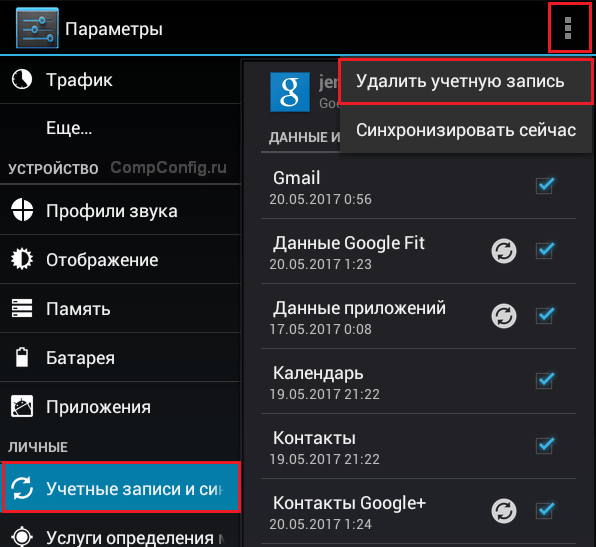
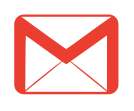
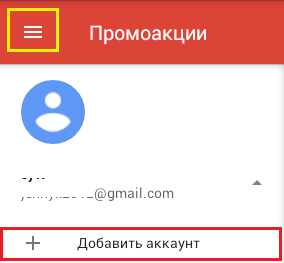
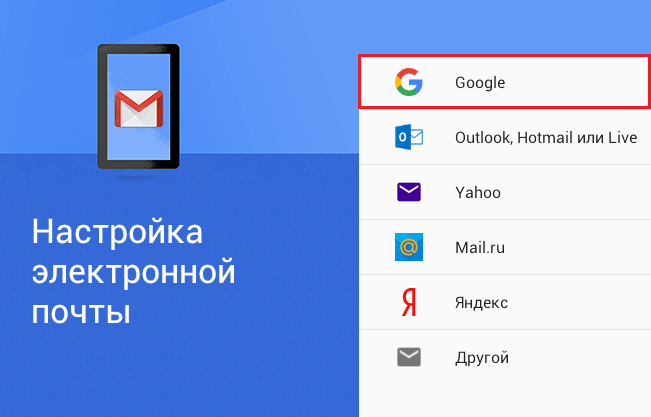
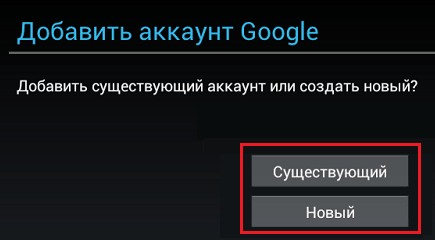
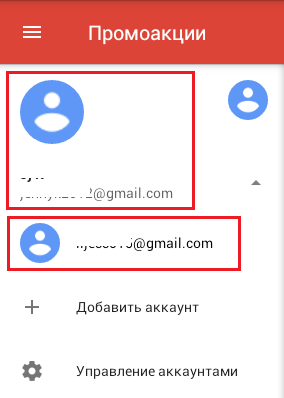
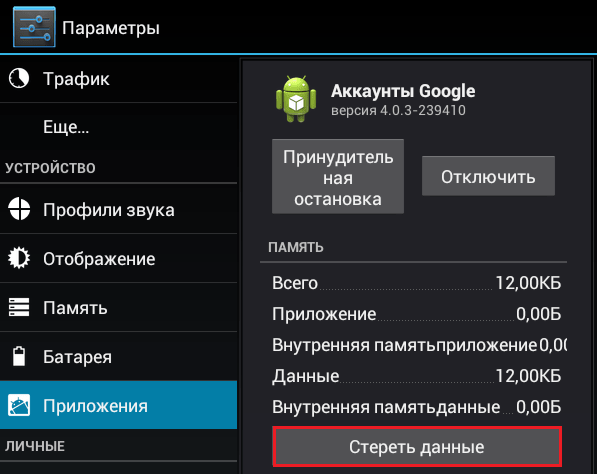
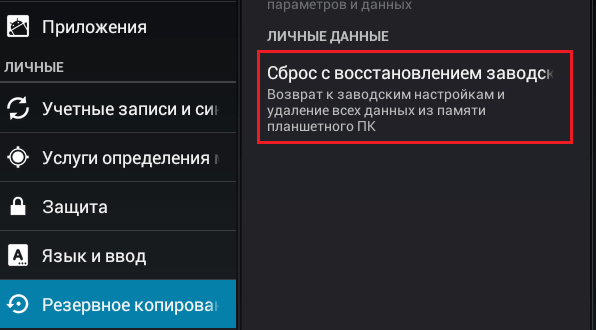
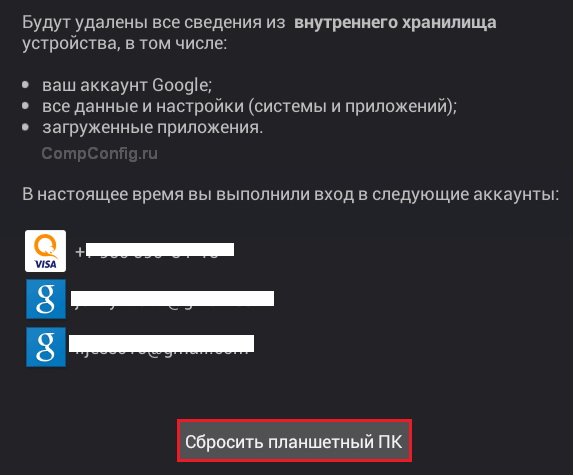
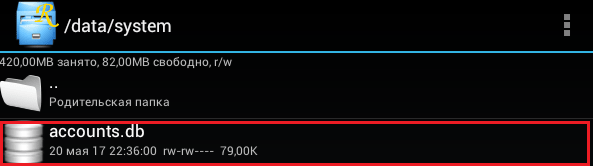
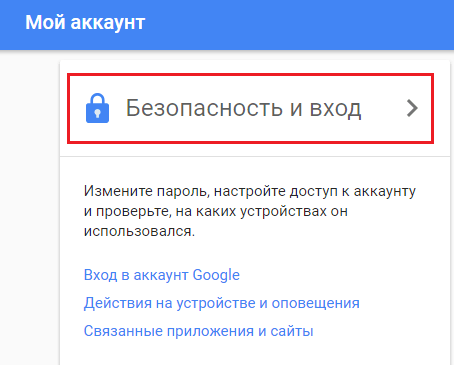
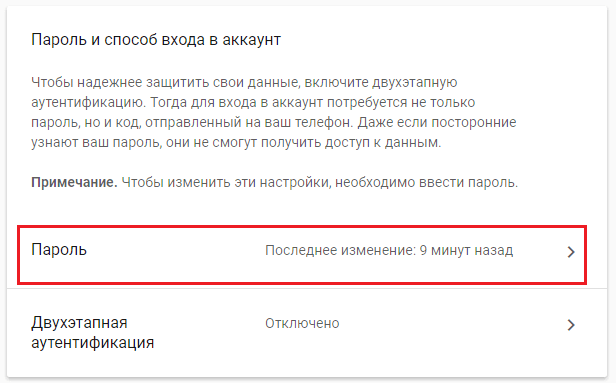
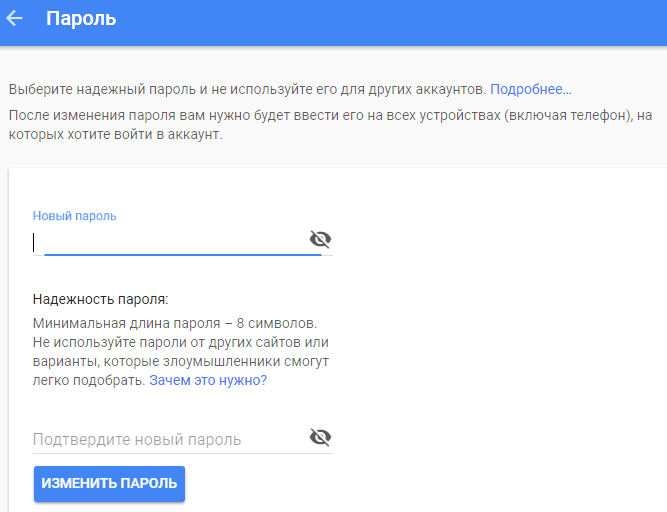







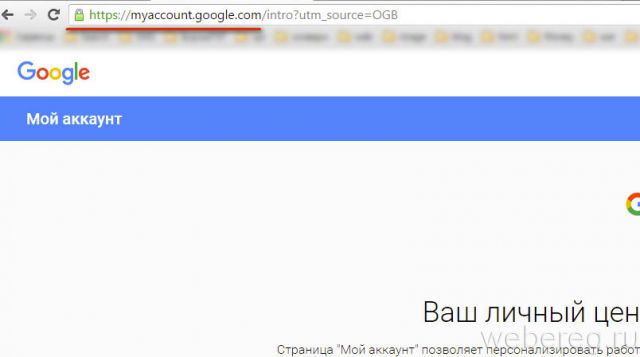
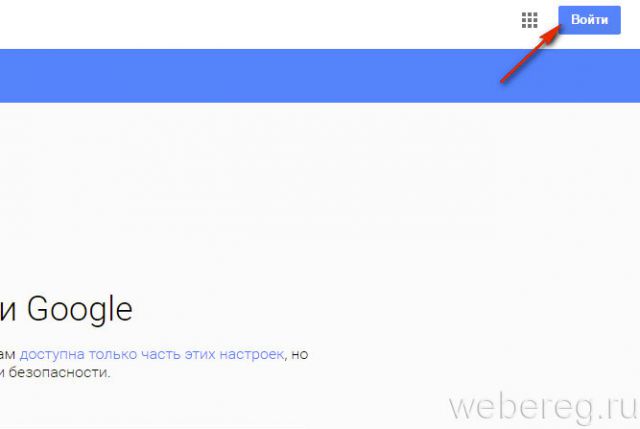
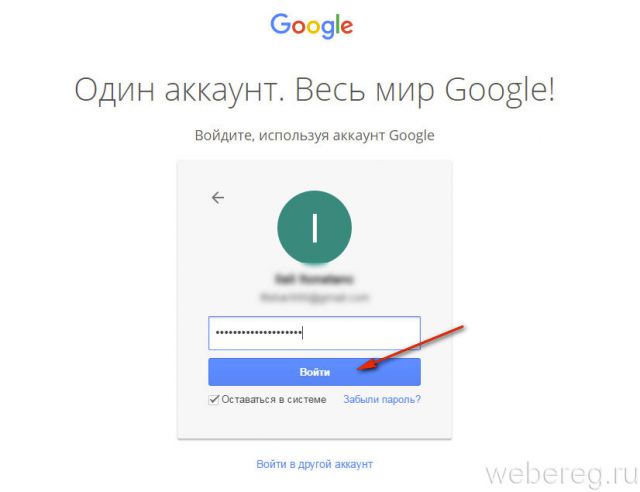
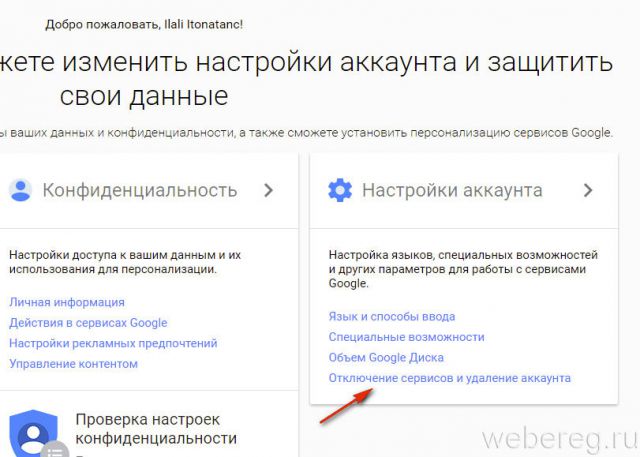
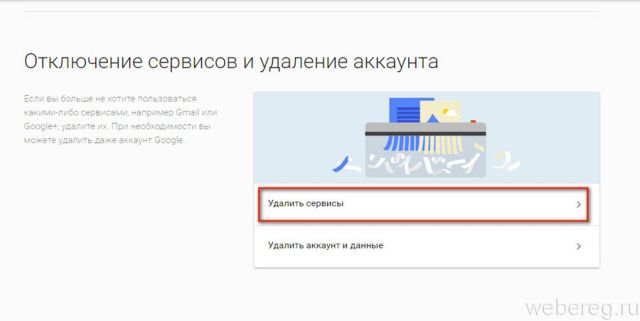
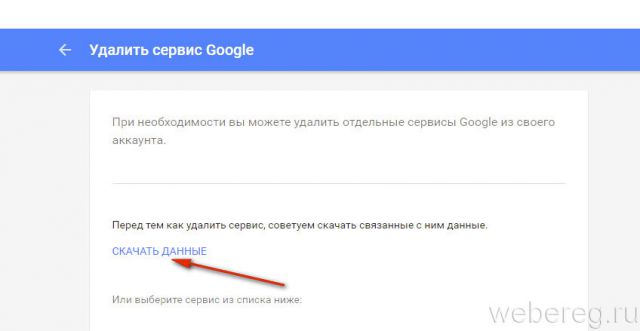
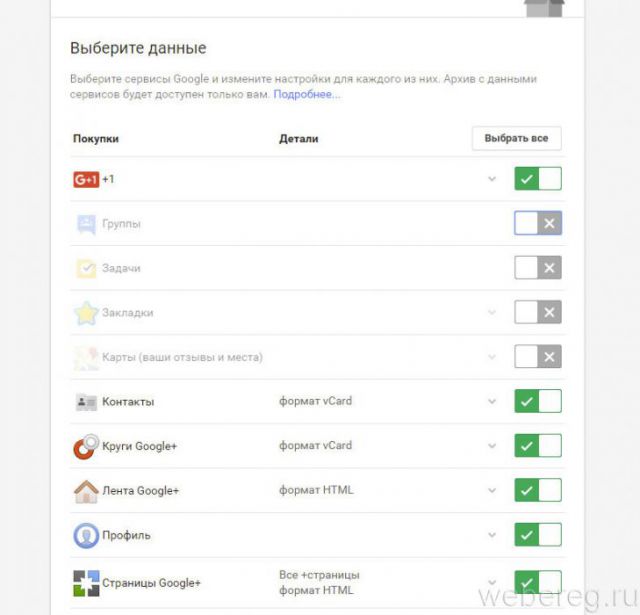
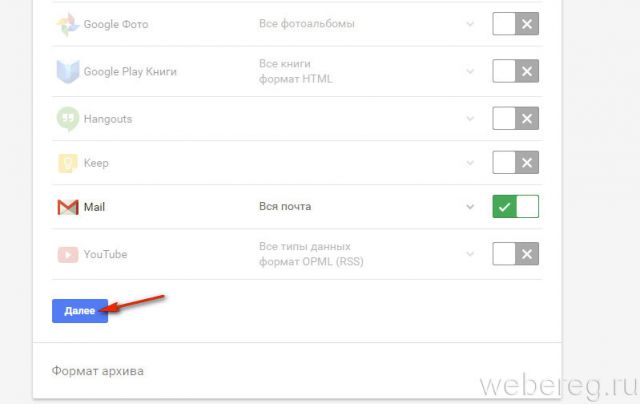
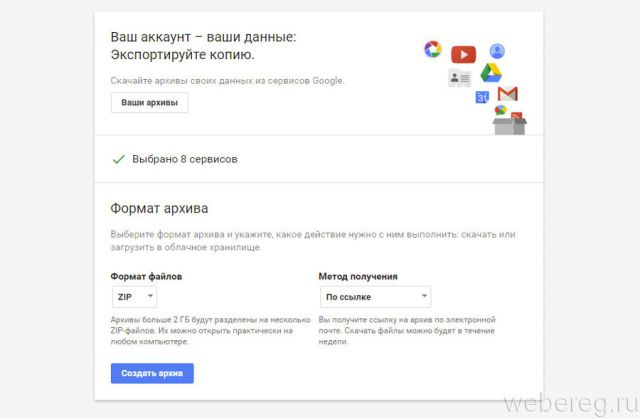
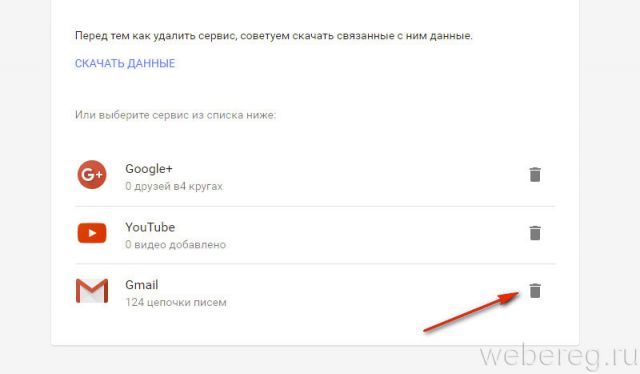
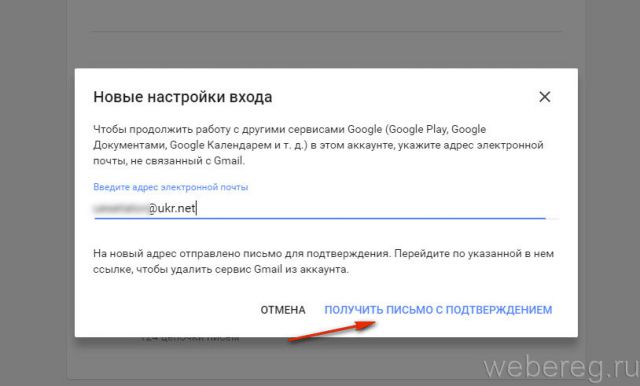
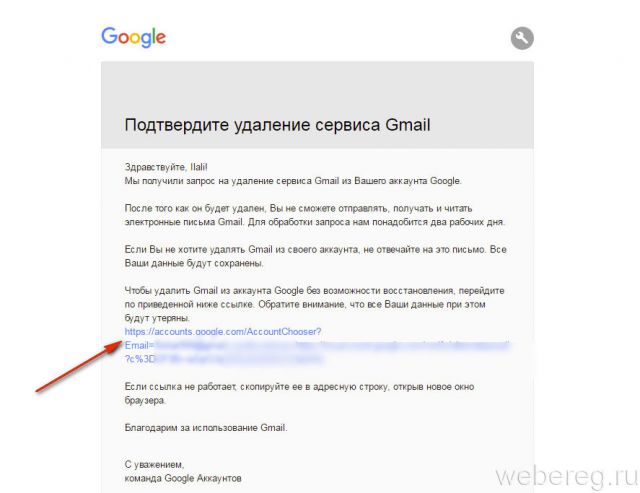
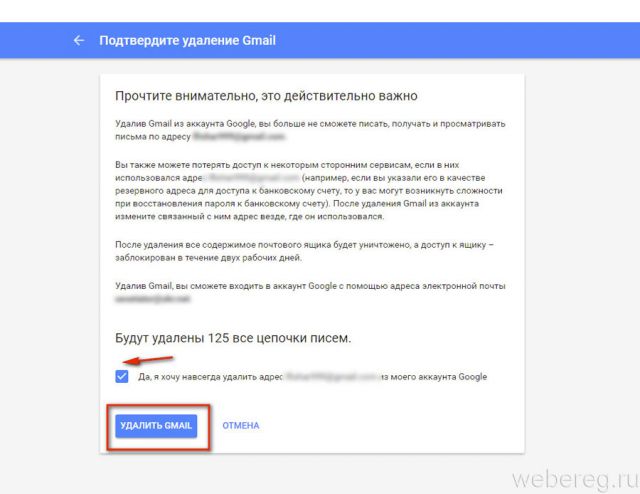
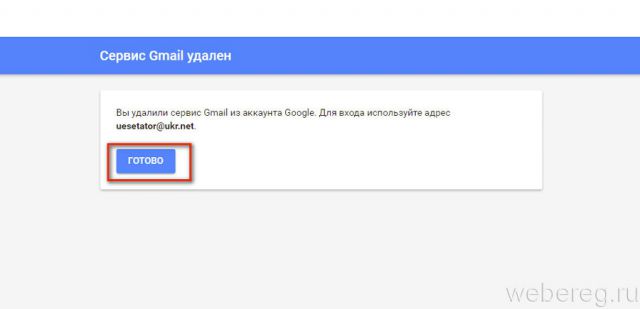
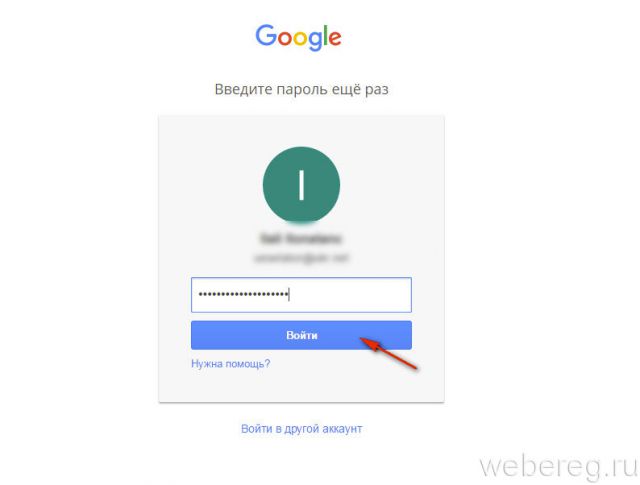


















































:max_bytes(150000):strip_icc()/jdlaukkonenportrait-d7f63bc9dedd44c18c9936ba6f0eebd0.jpg)
:max_bytes(150000):strip_icc()/googleremoveaccount-0b6ce02af192469b96bc65864e8cf868.jpg)
:max_bytes(150000):strip_icc()/gmailremoveaccount-ce22177f0afb408faa10aba2ef6ba0f8.jpg)
:max_bytes(150000):strip_icc()/keepgmailacct-e520cb85ee914131812a8340257a1e5a.jpg)
:max_bytes(150000):strip_icc()/turnoffgmailnotifications-7c786f2d30d041c58ac2f99b17a1545d.jpg)
:max_bytes(150000):strip_icc()/turnoffgmailnotific-02b1da4652124df8853e3e5d125d2f1b.jpg)